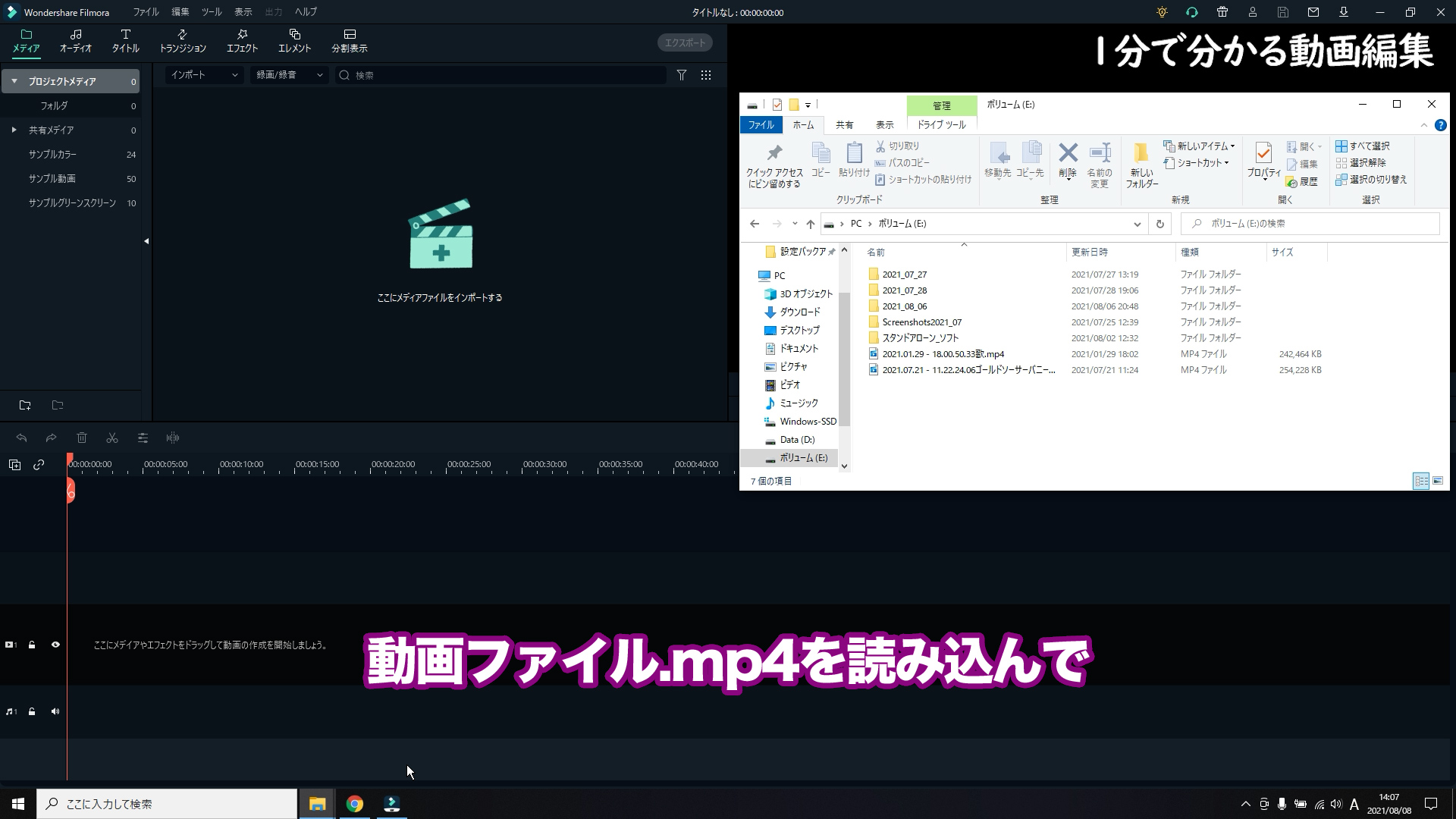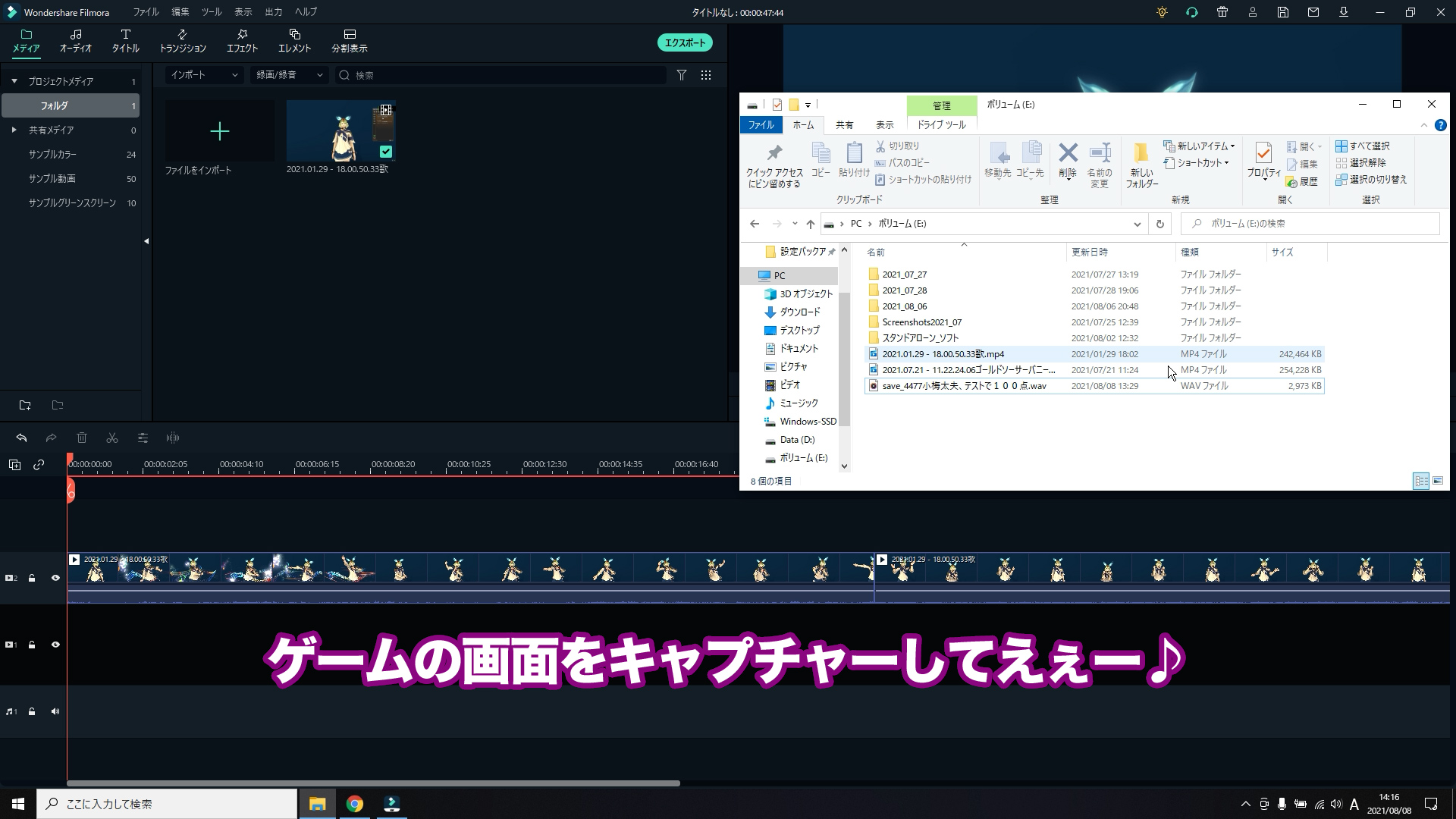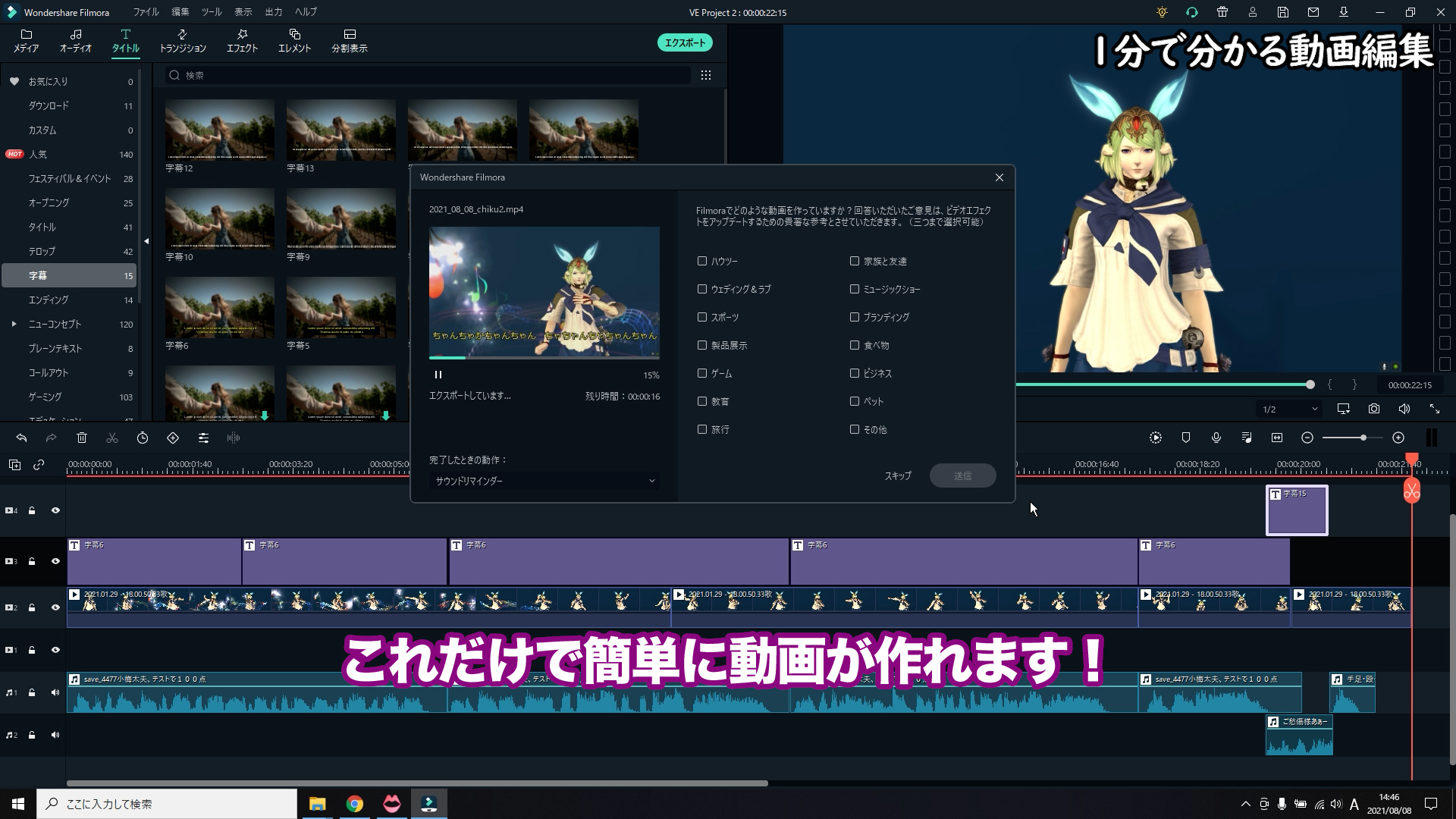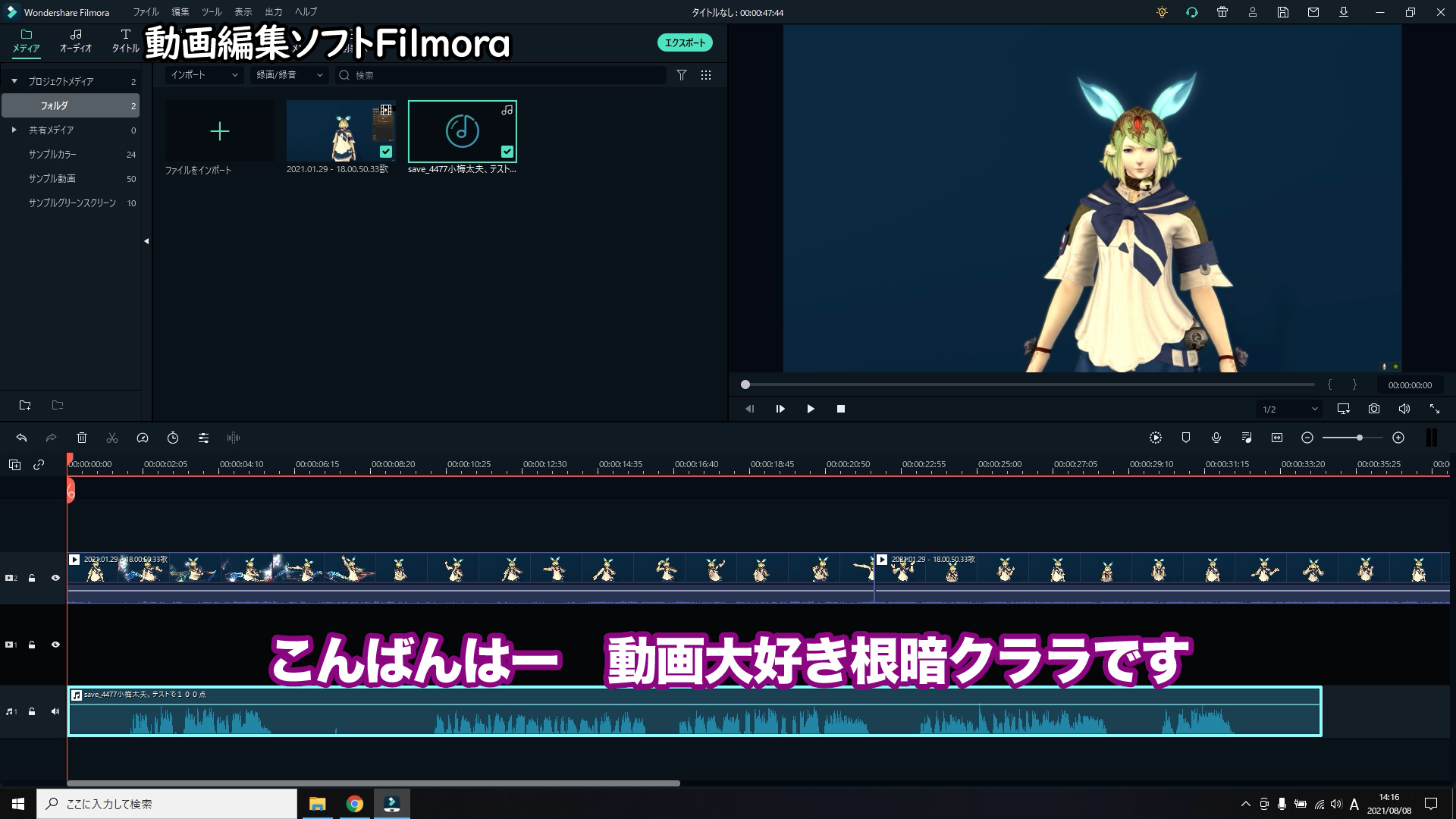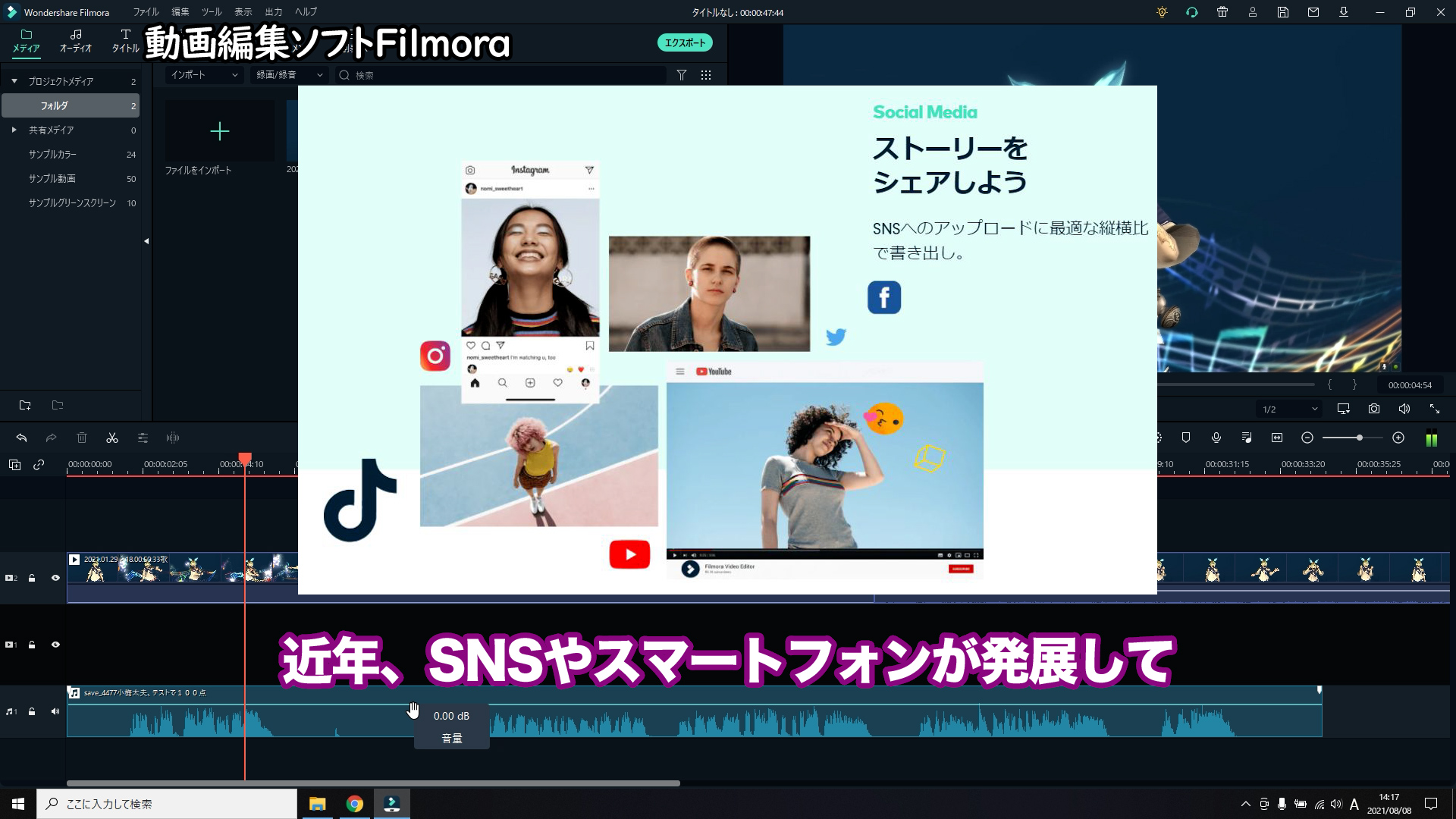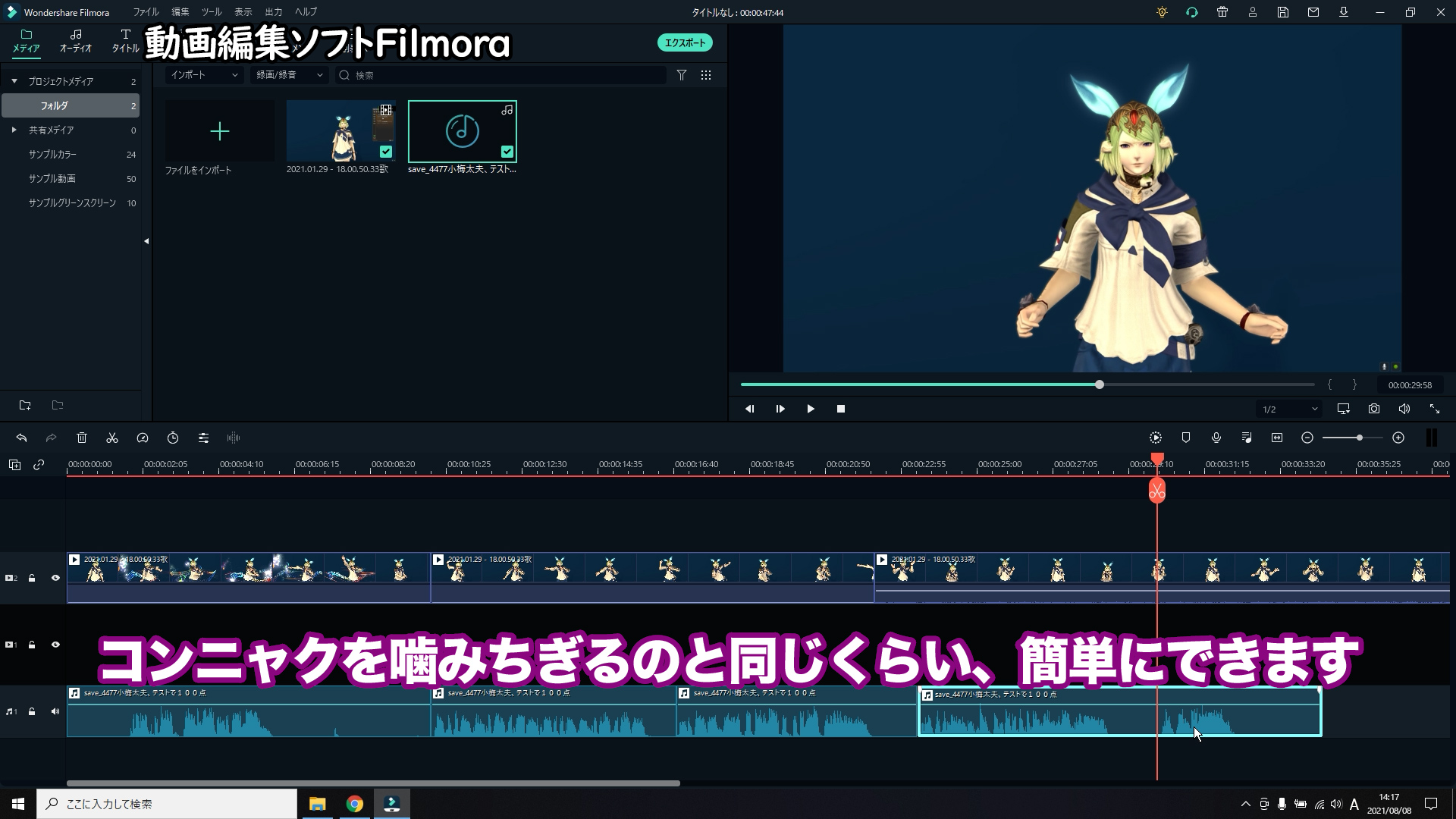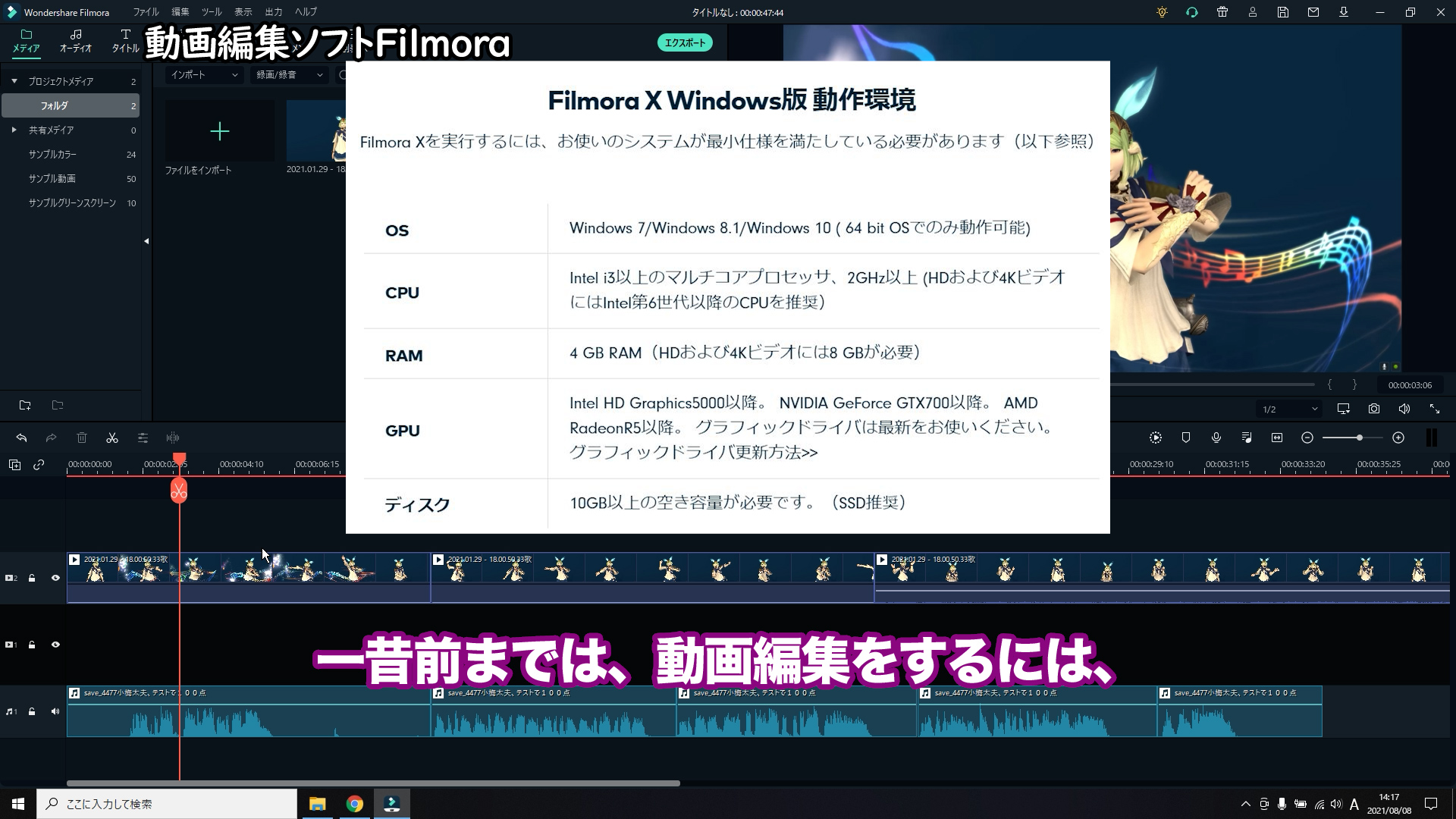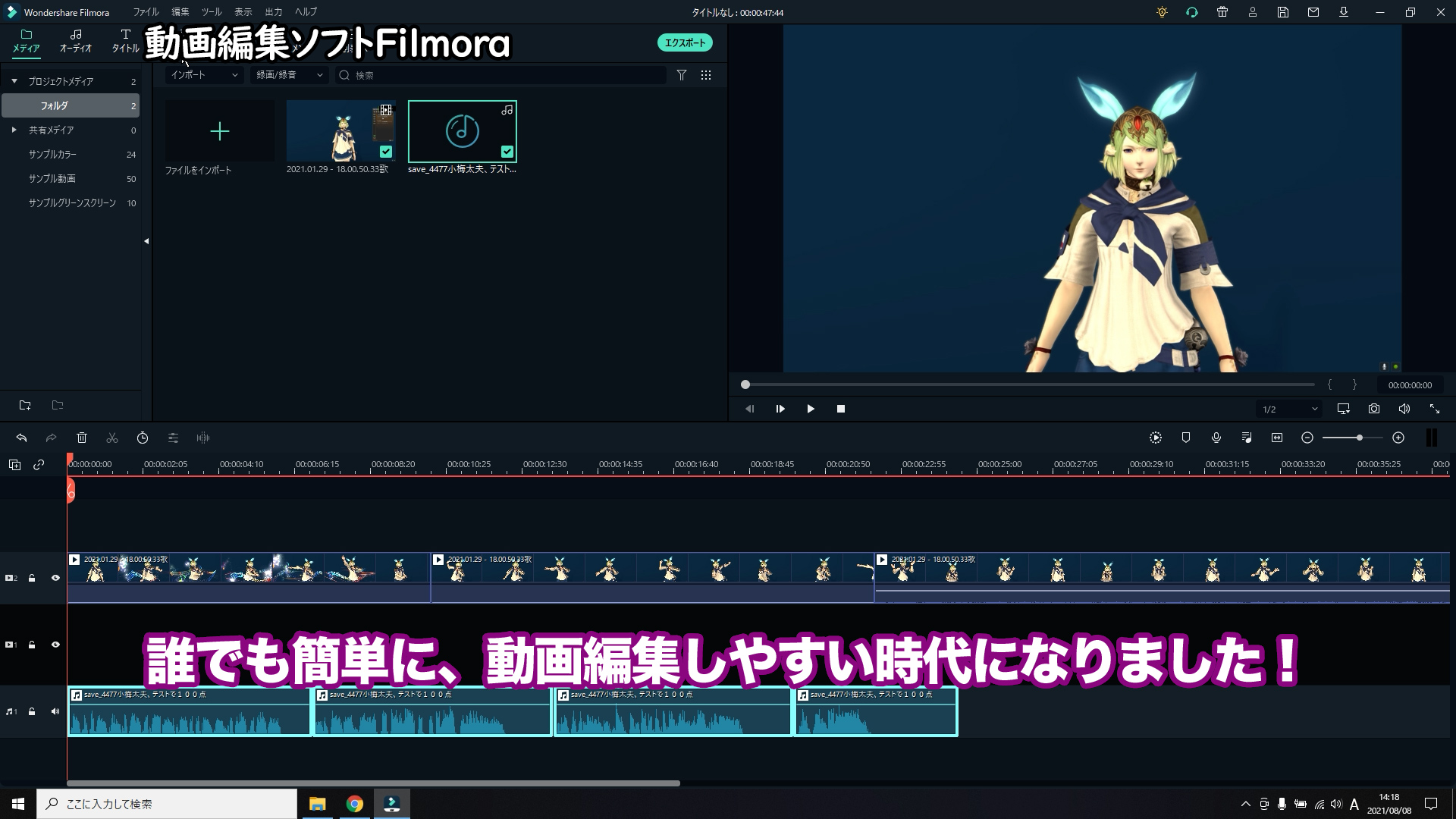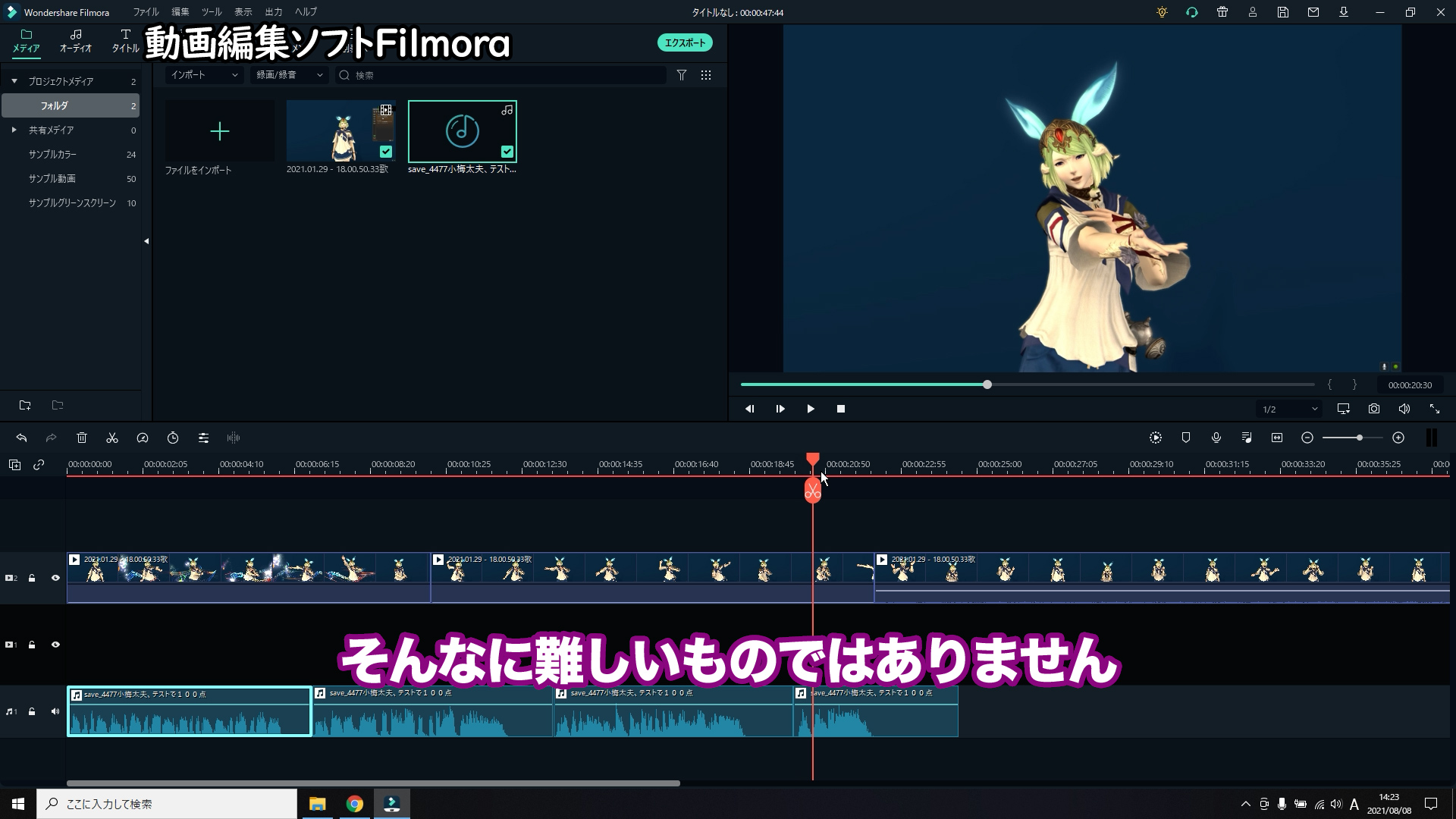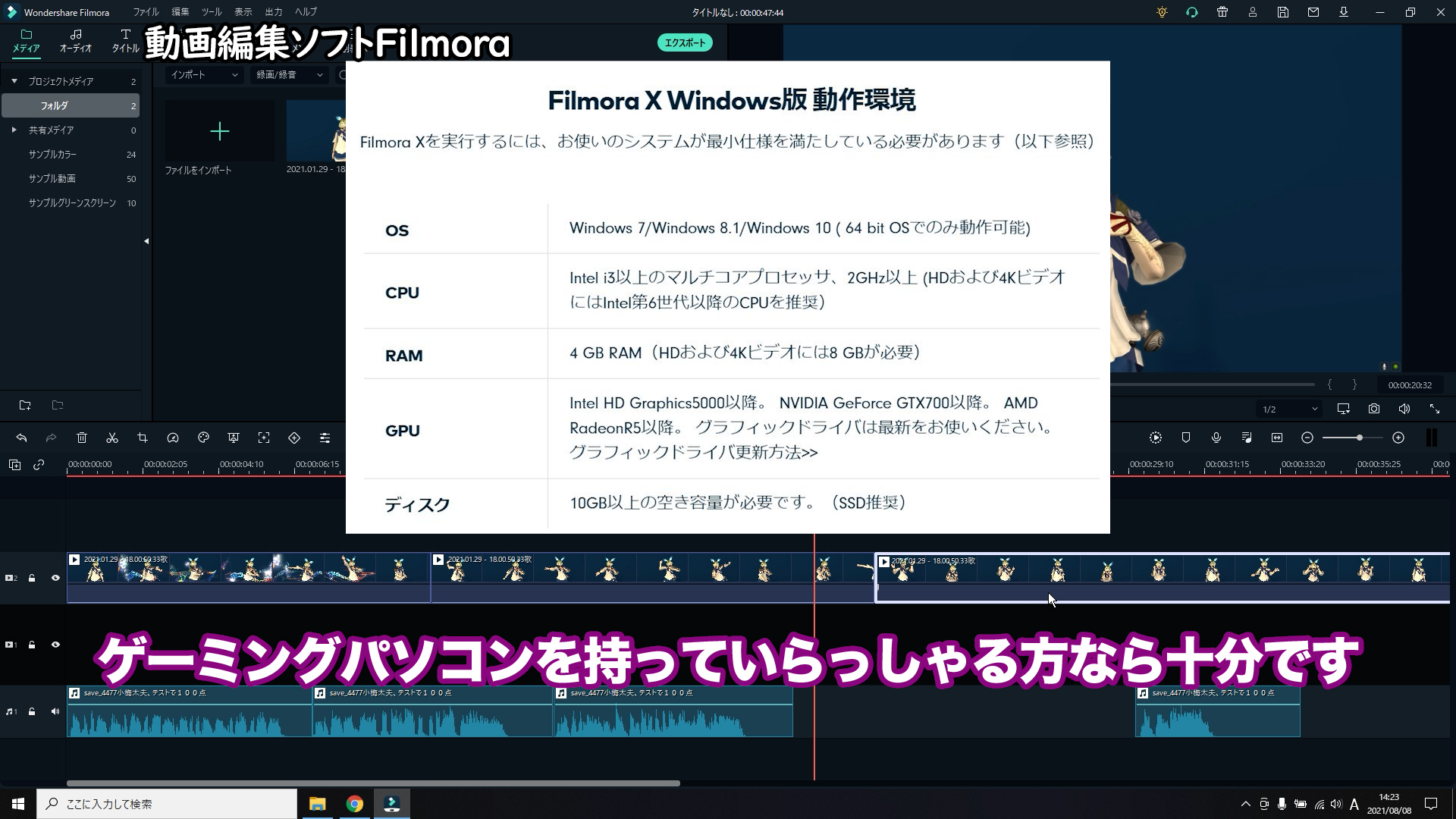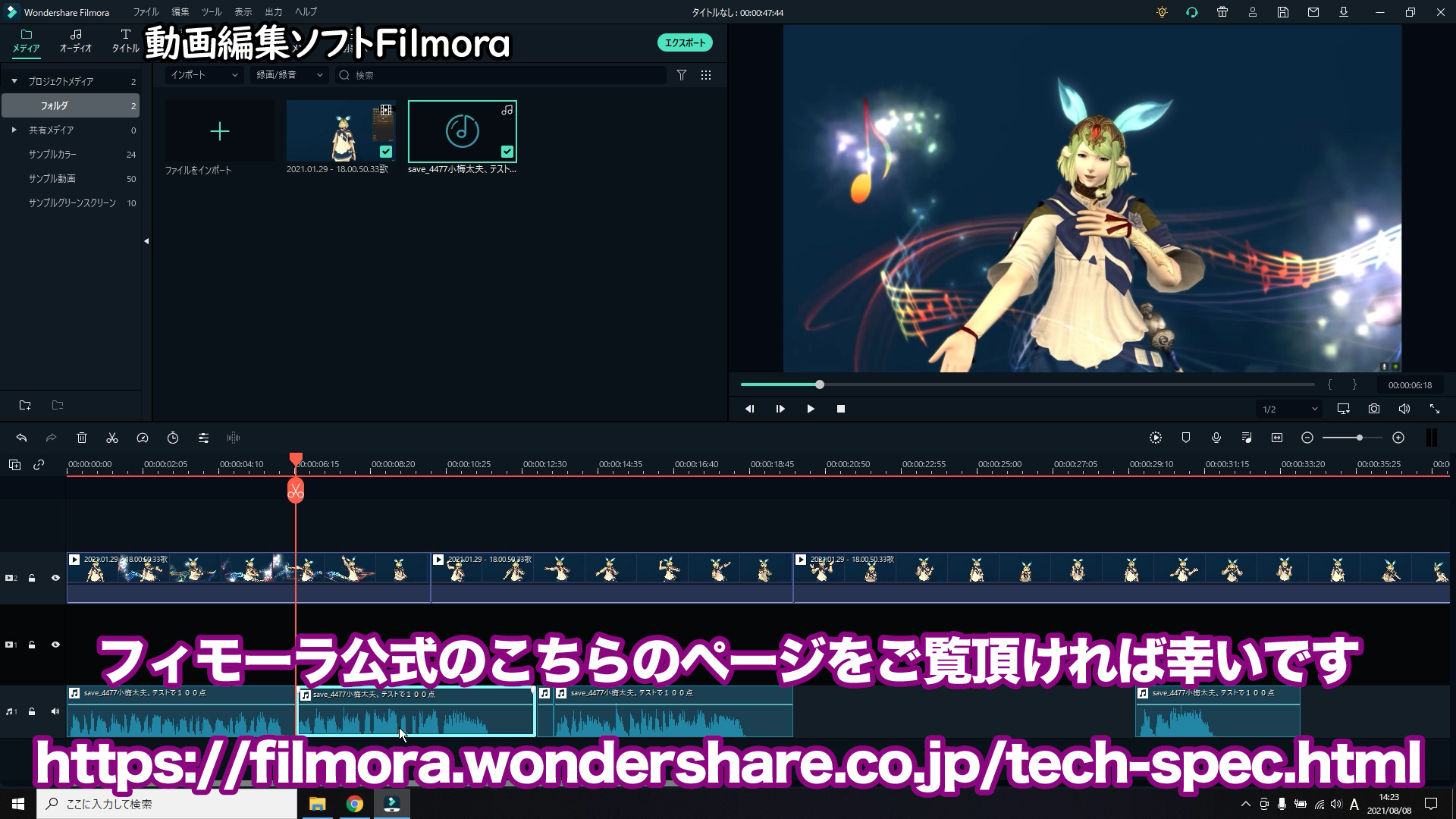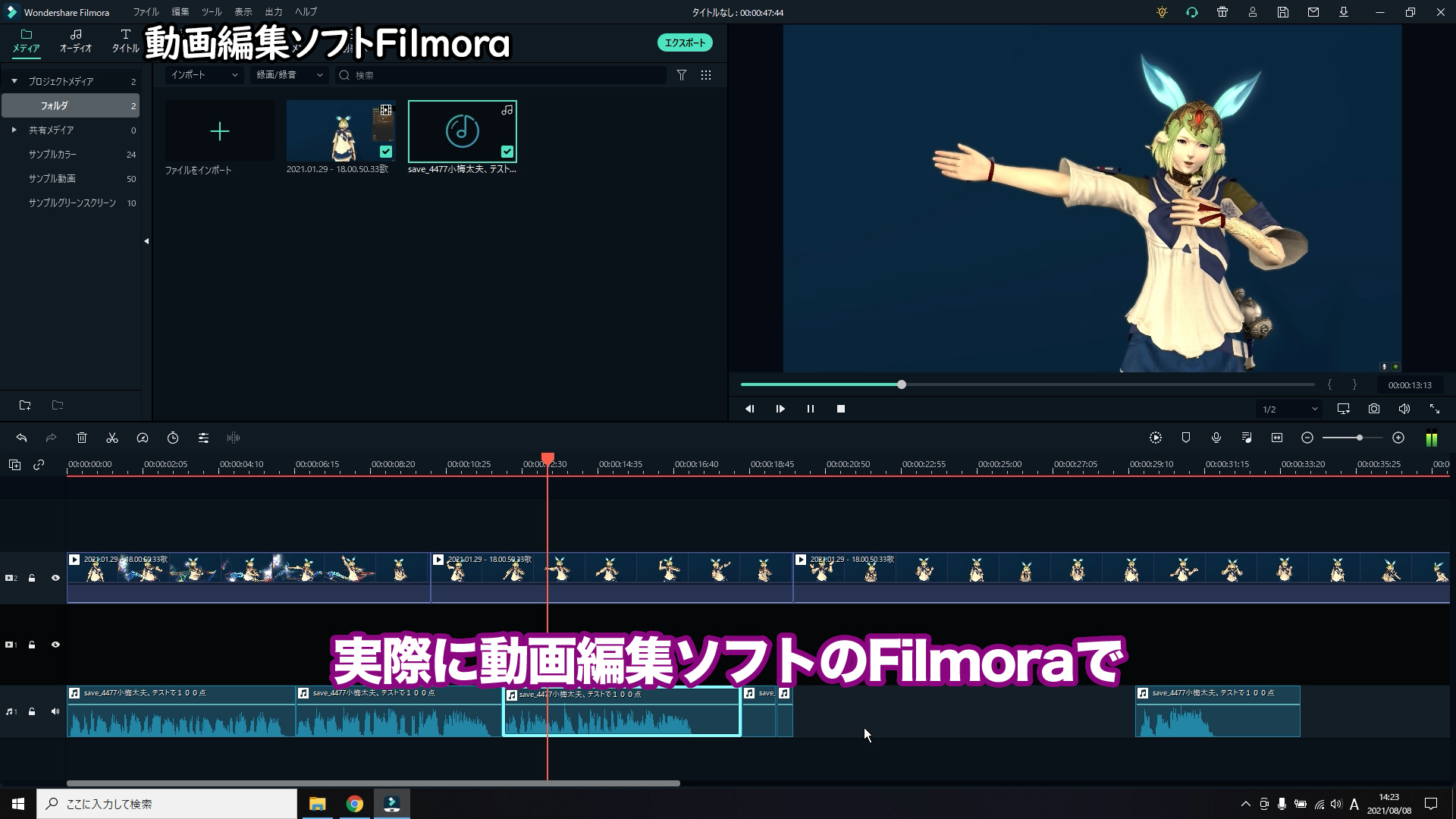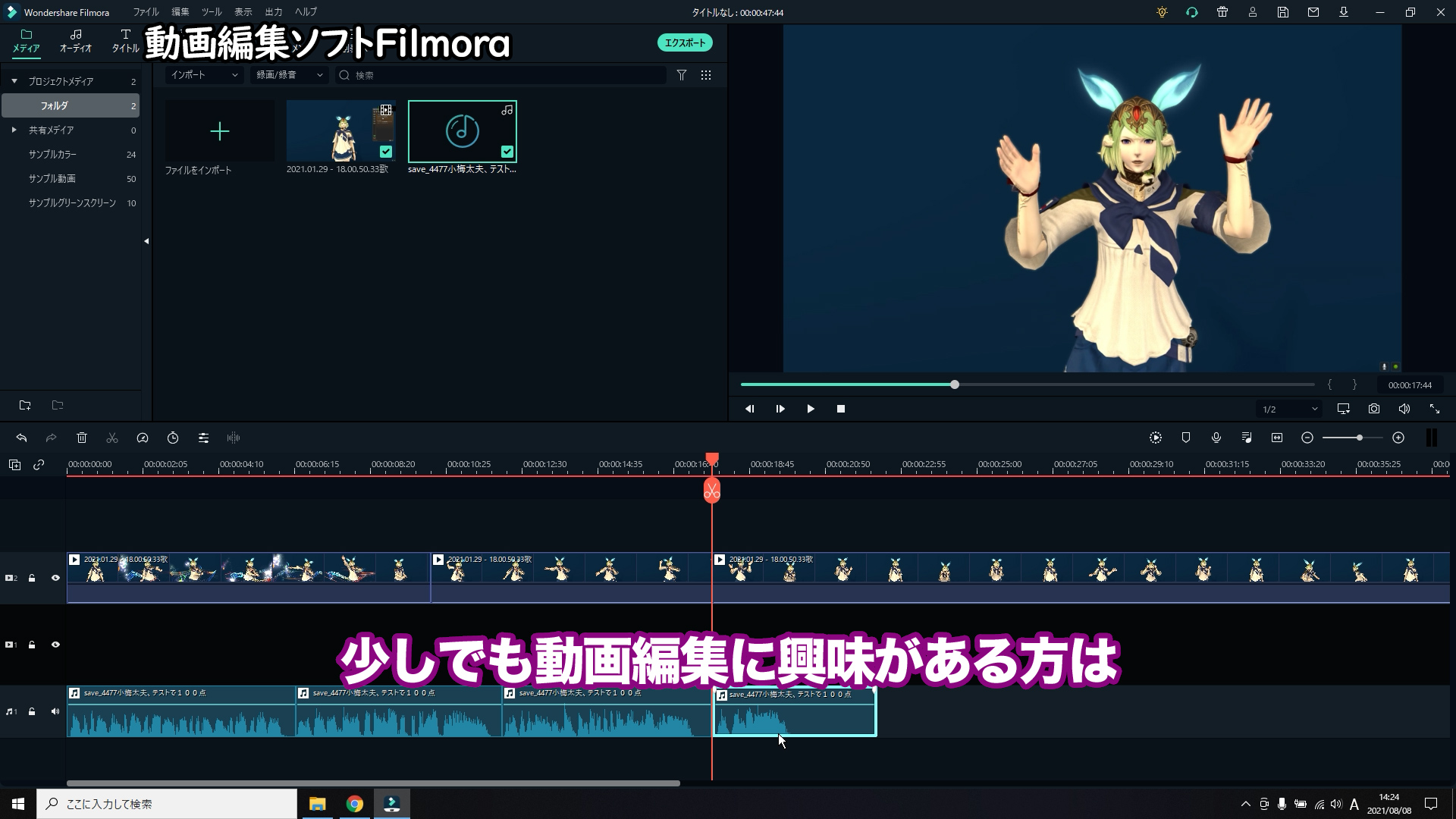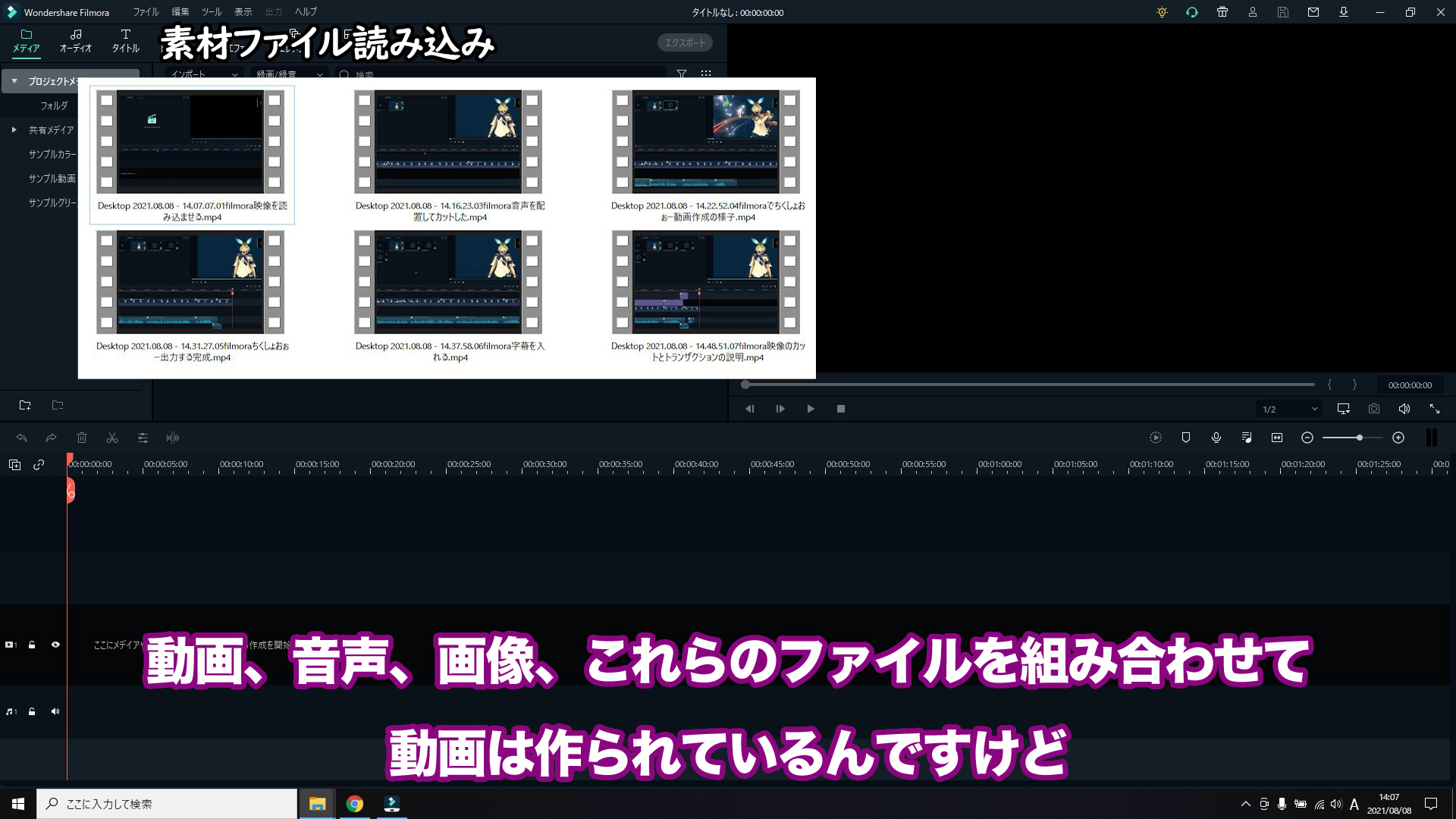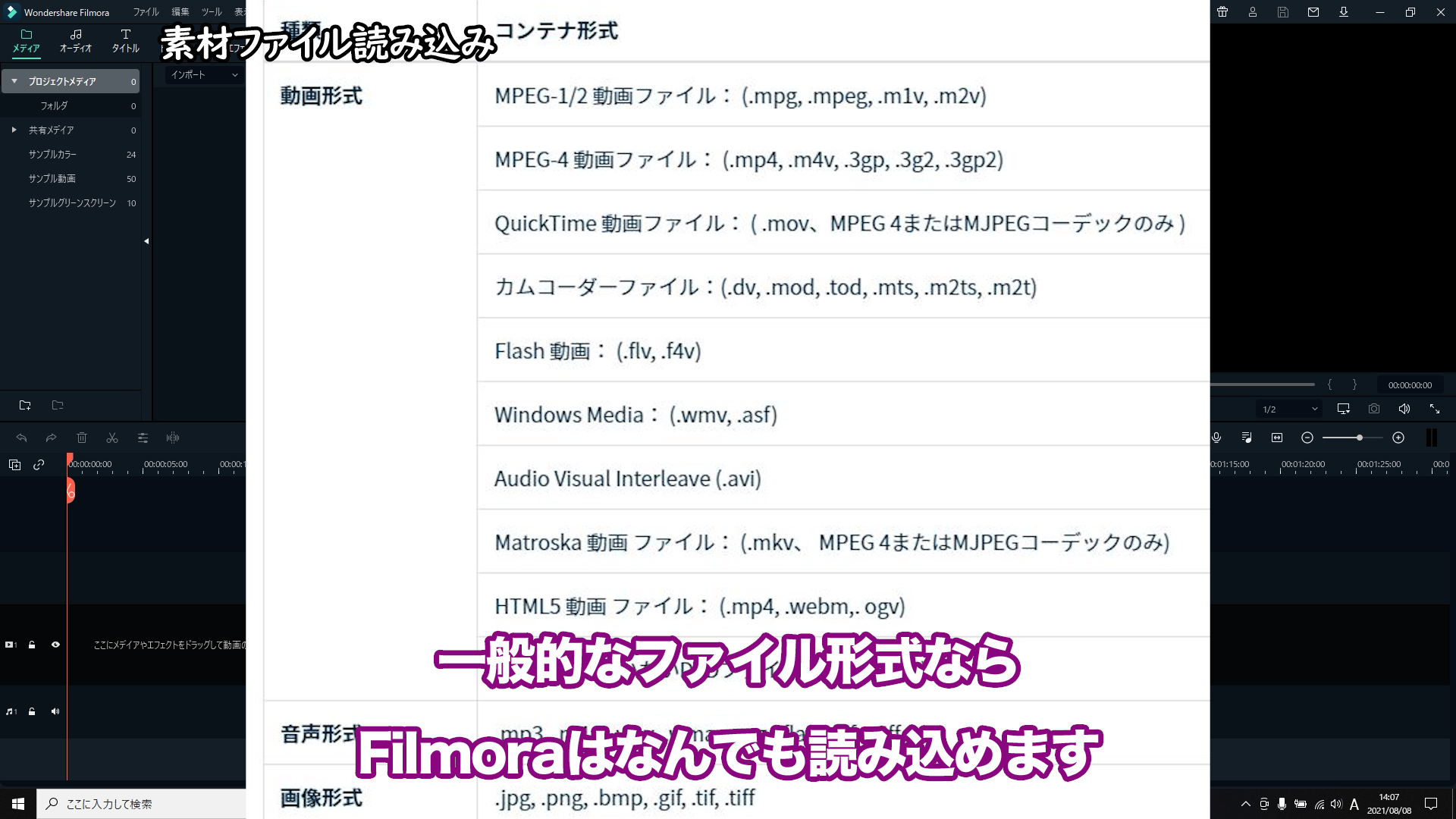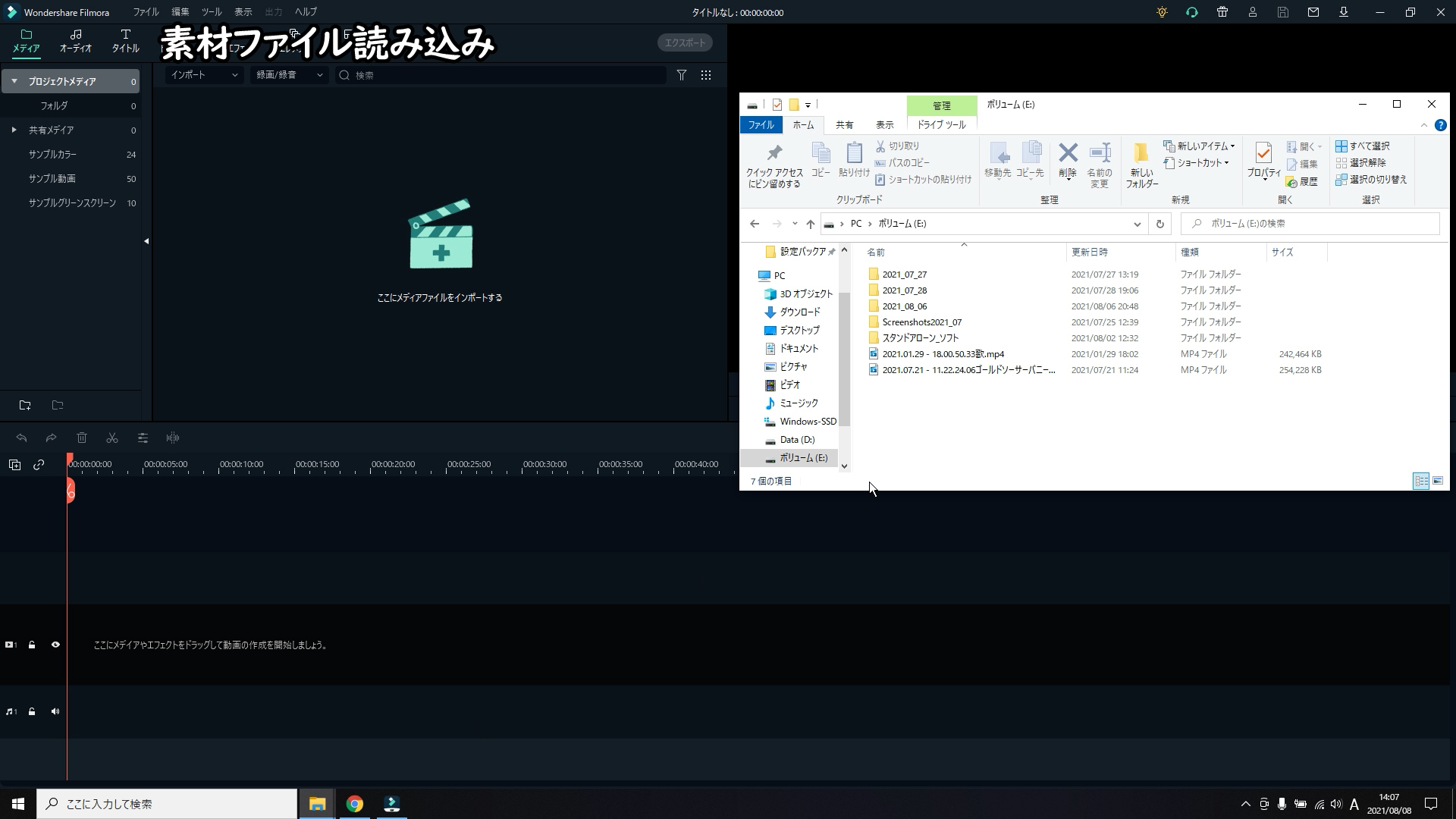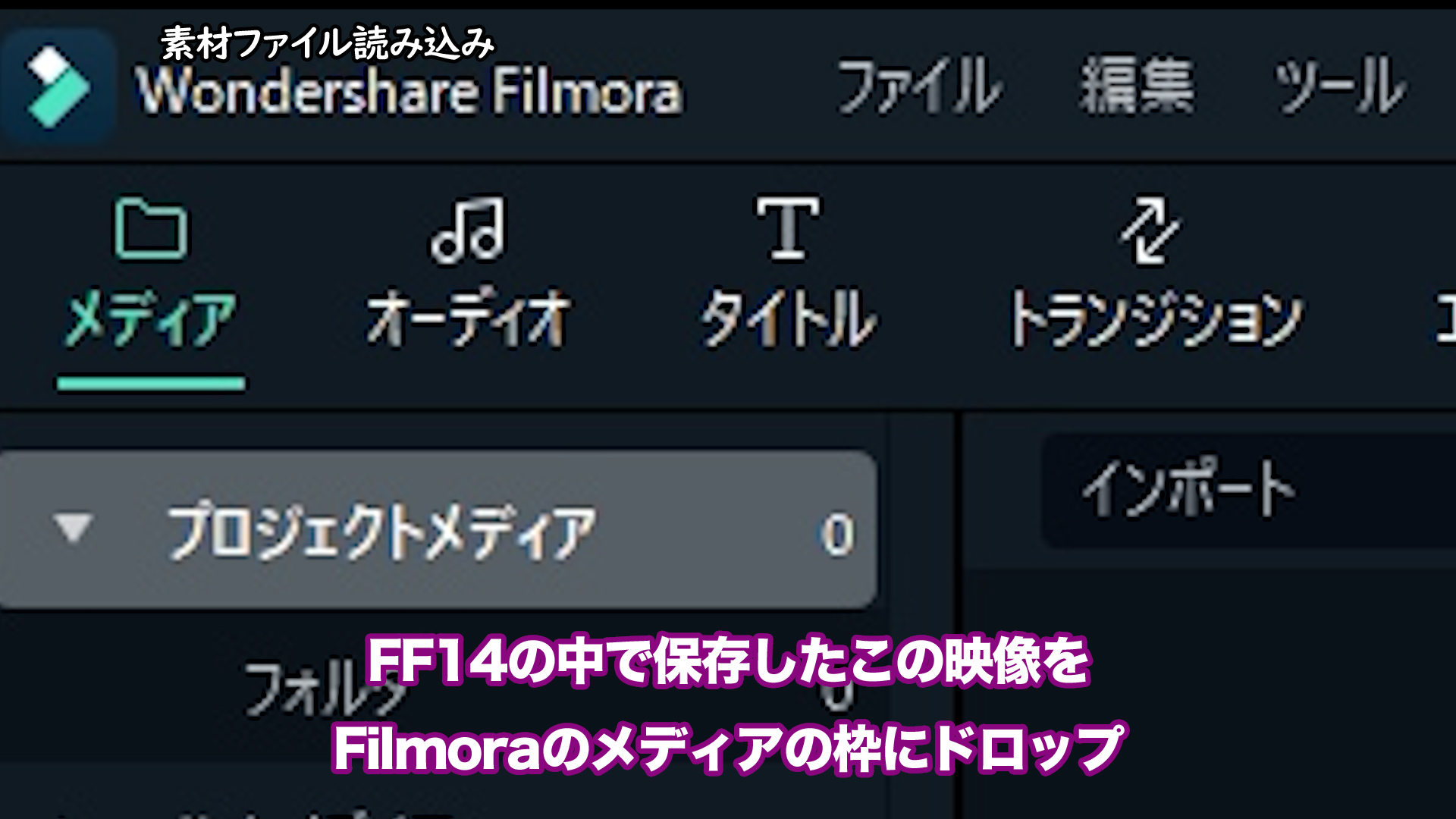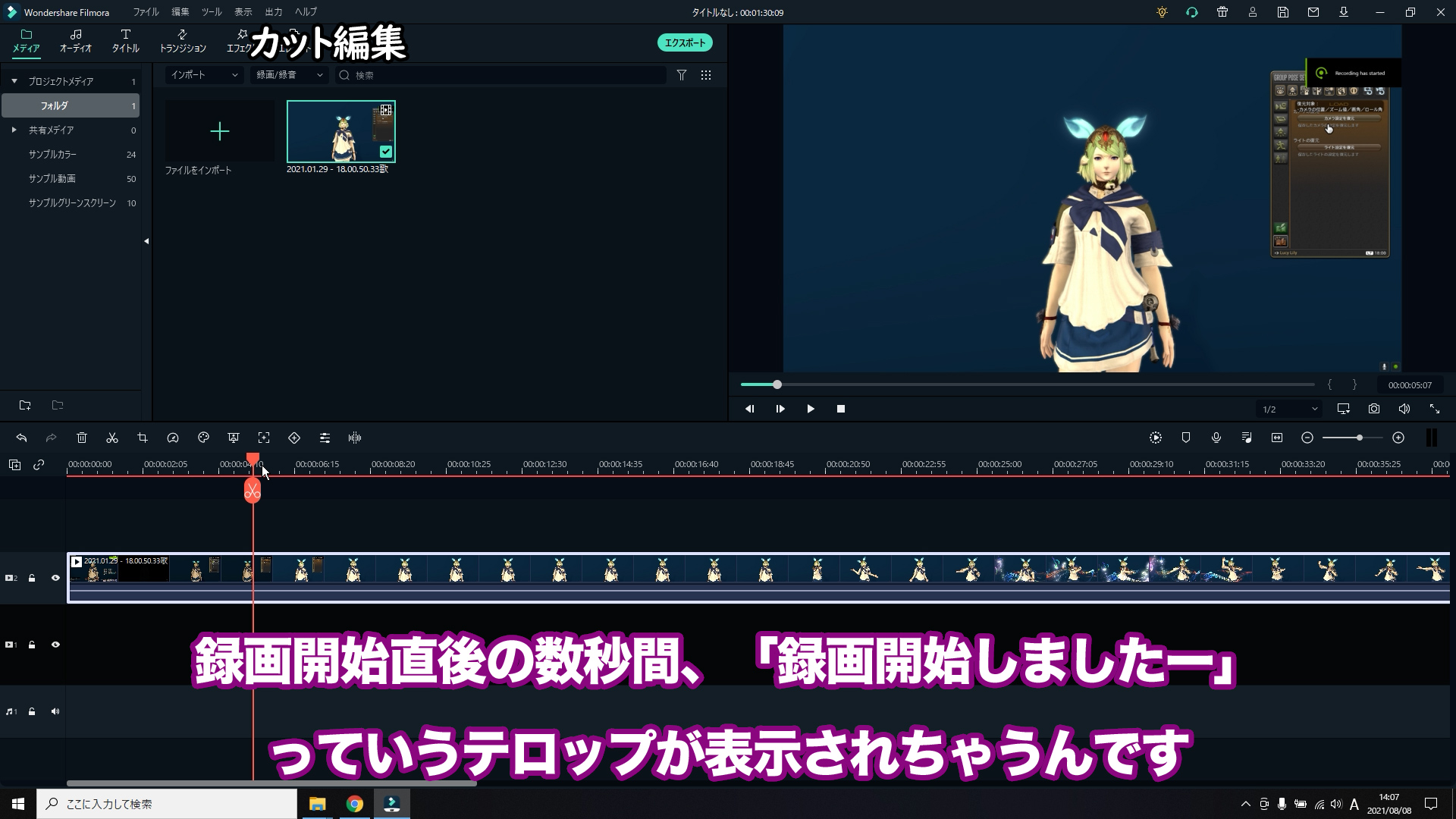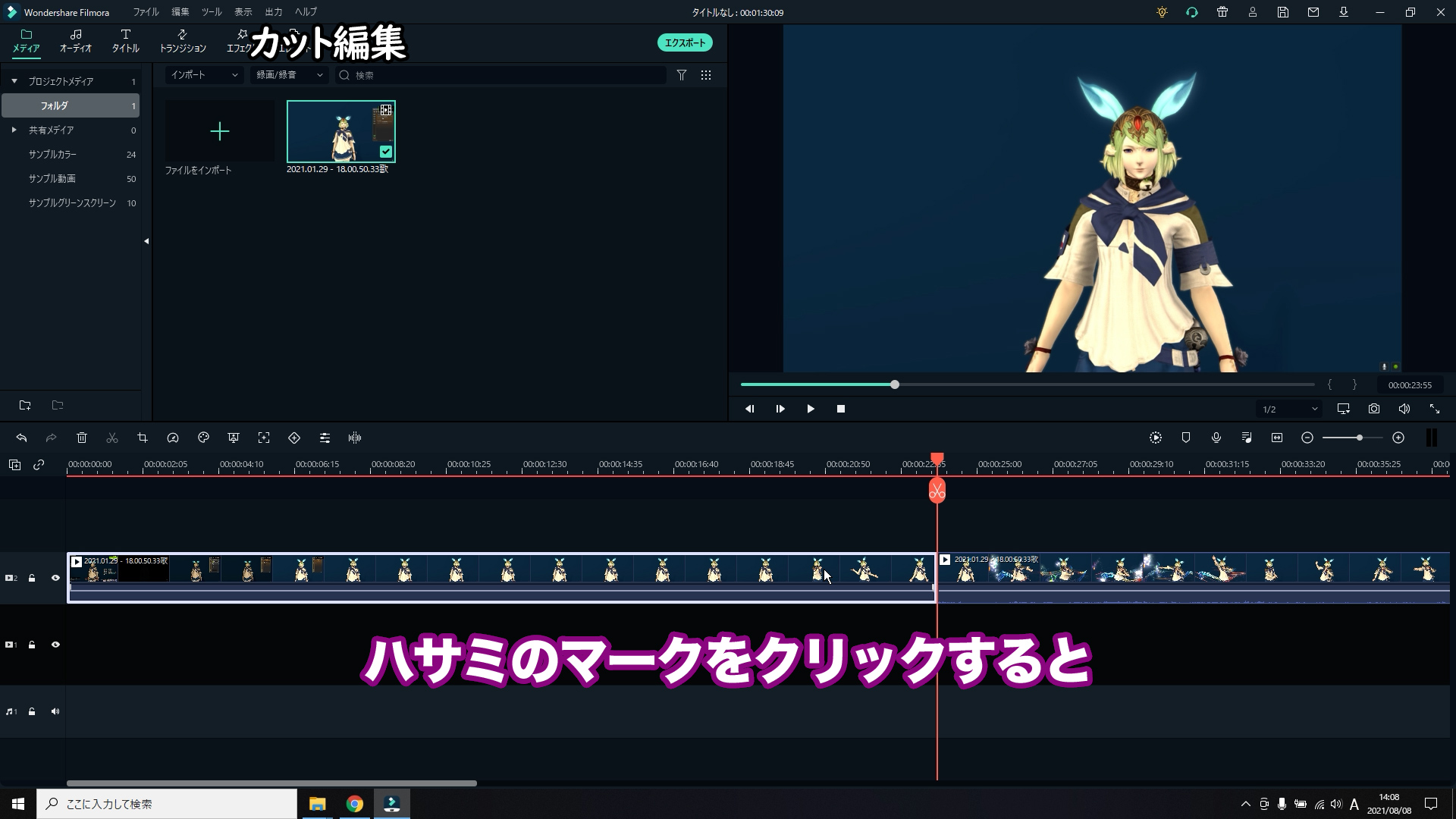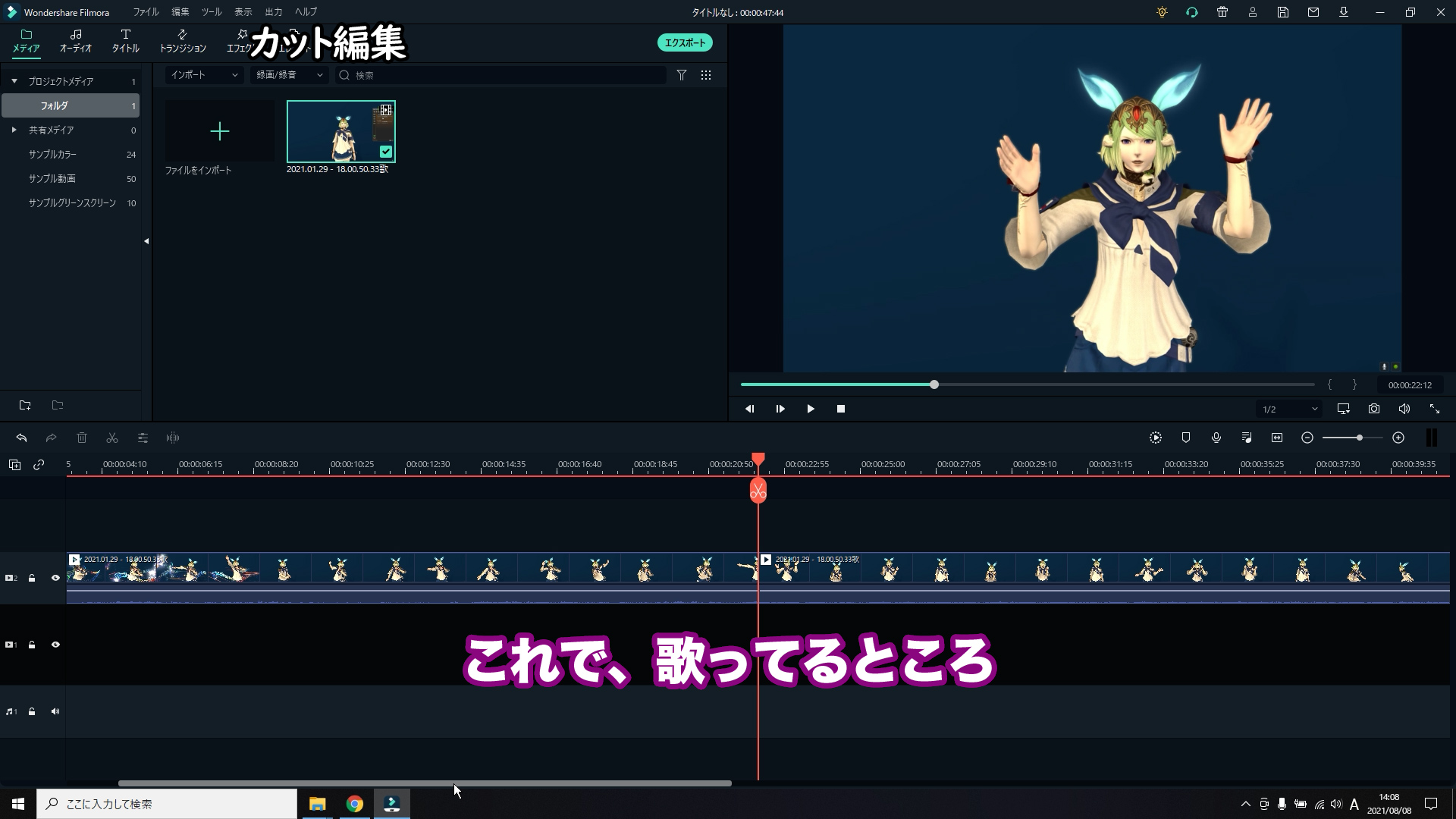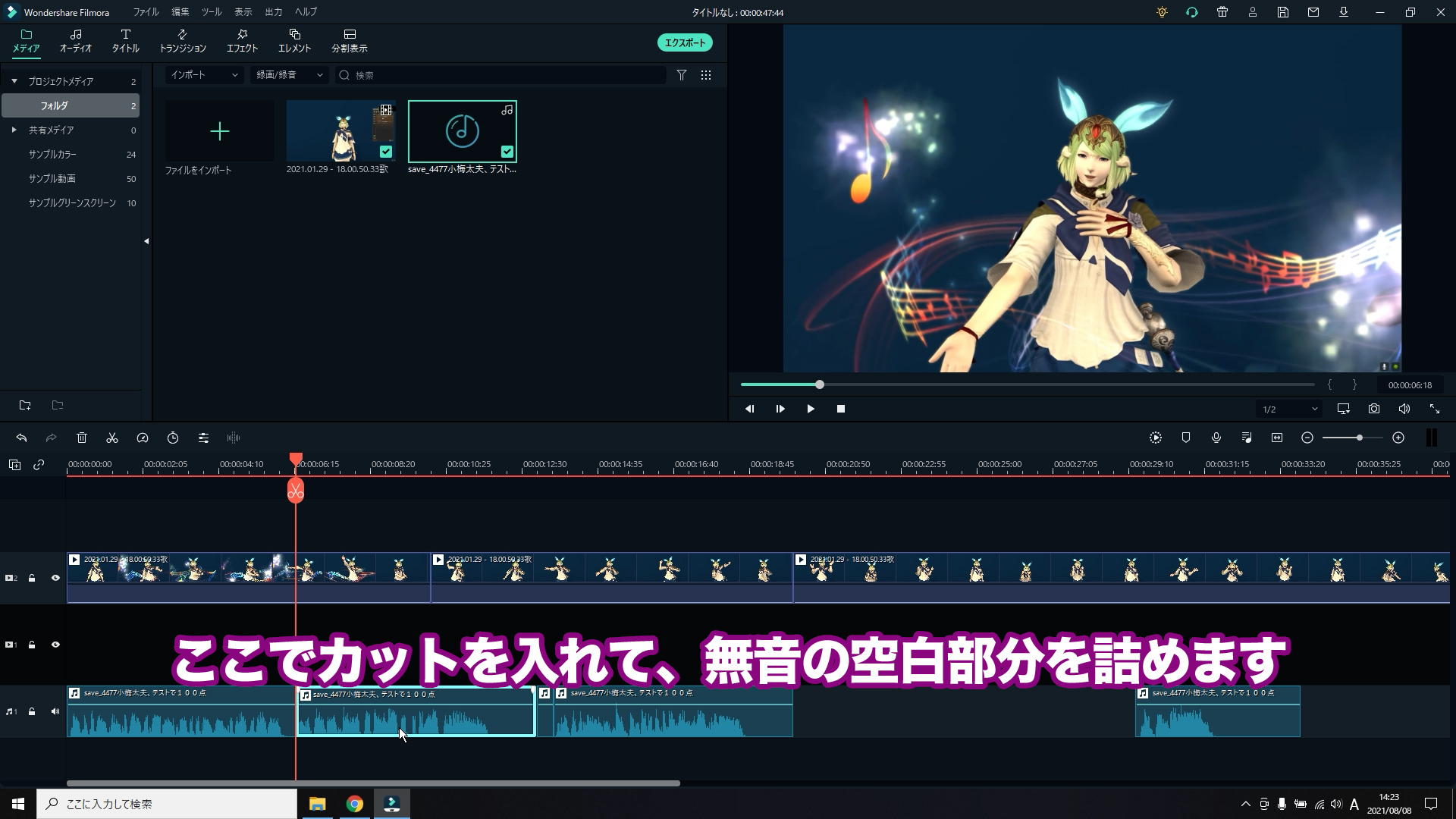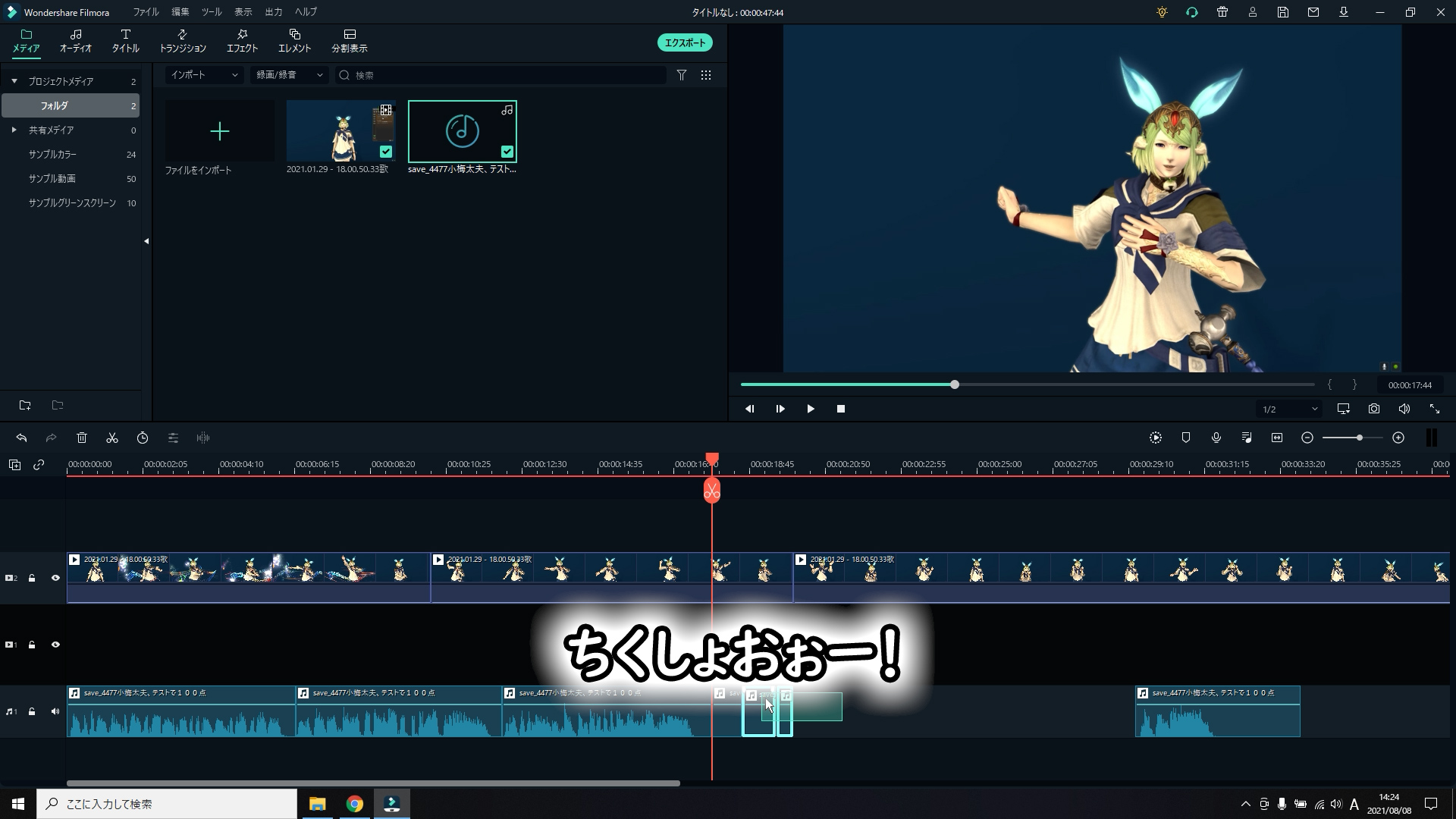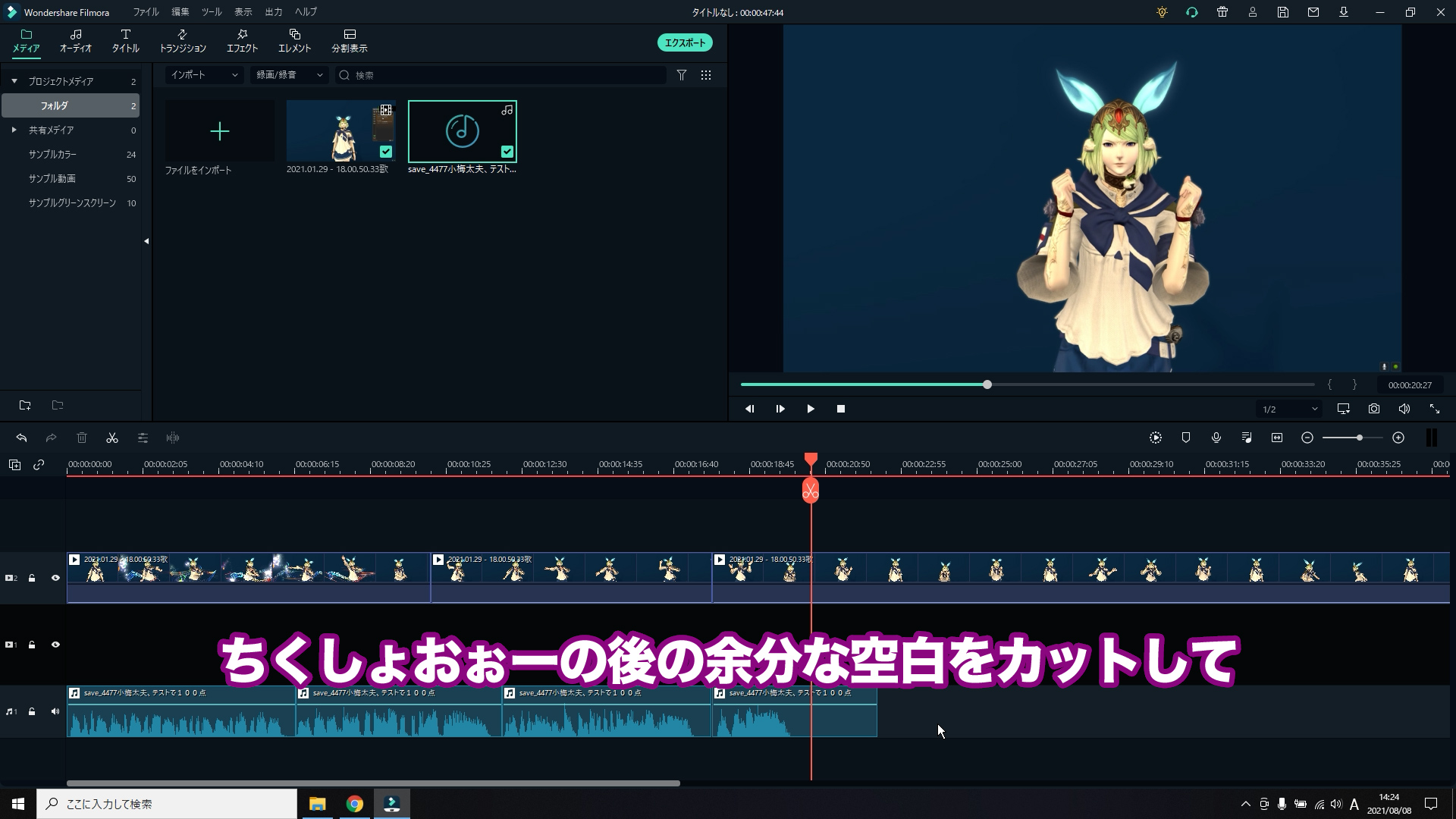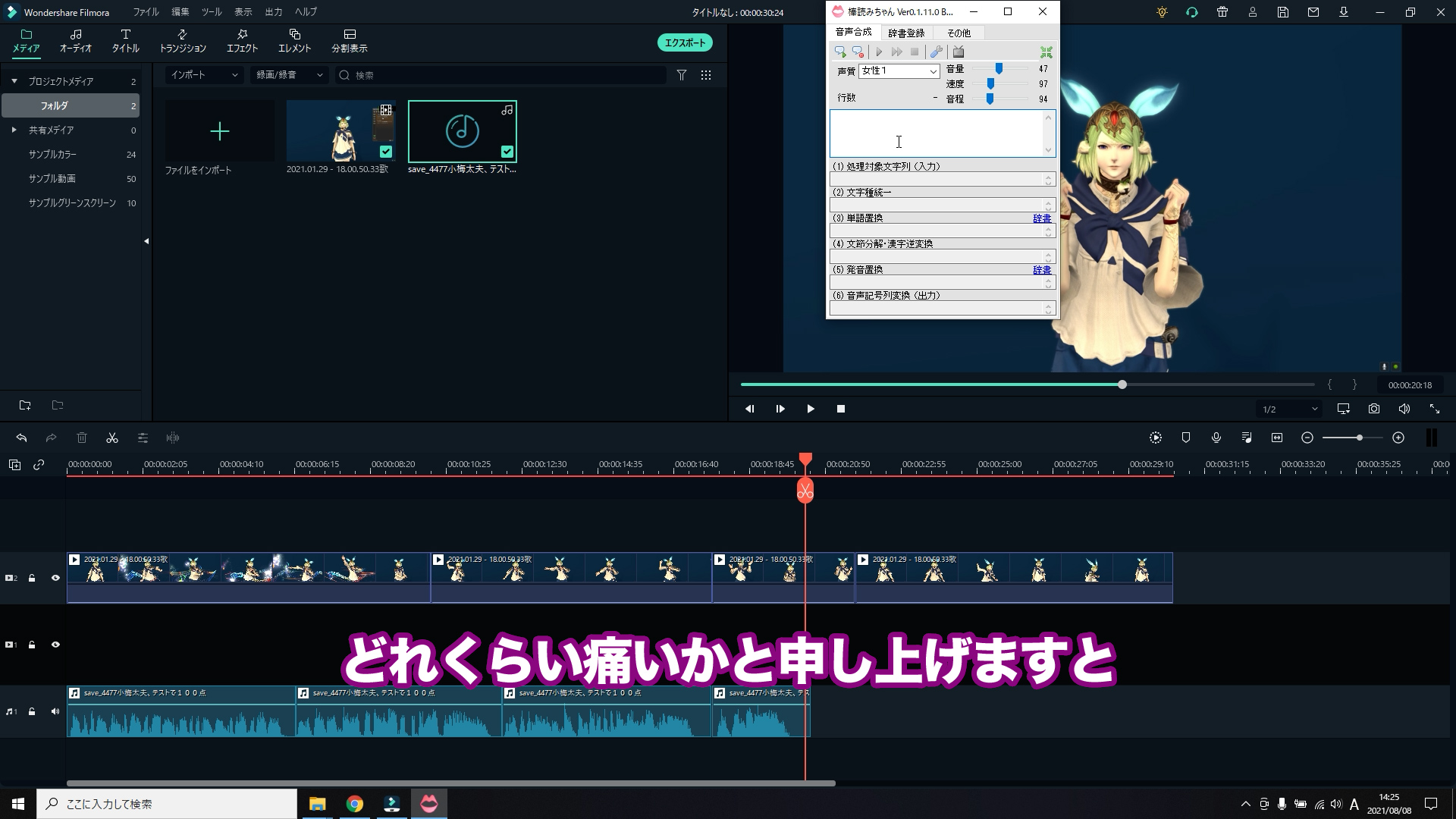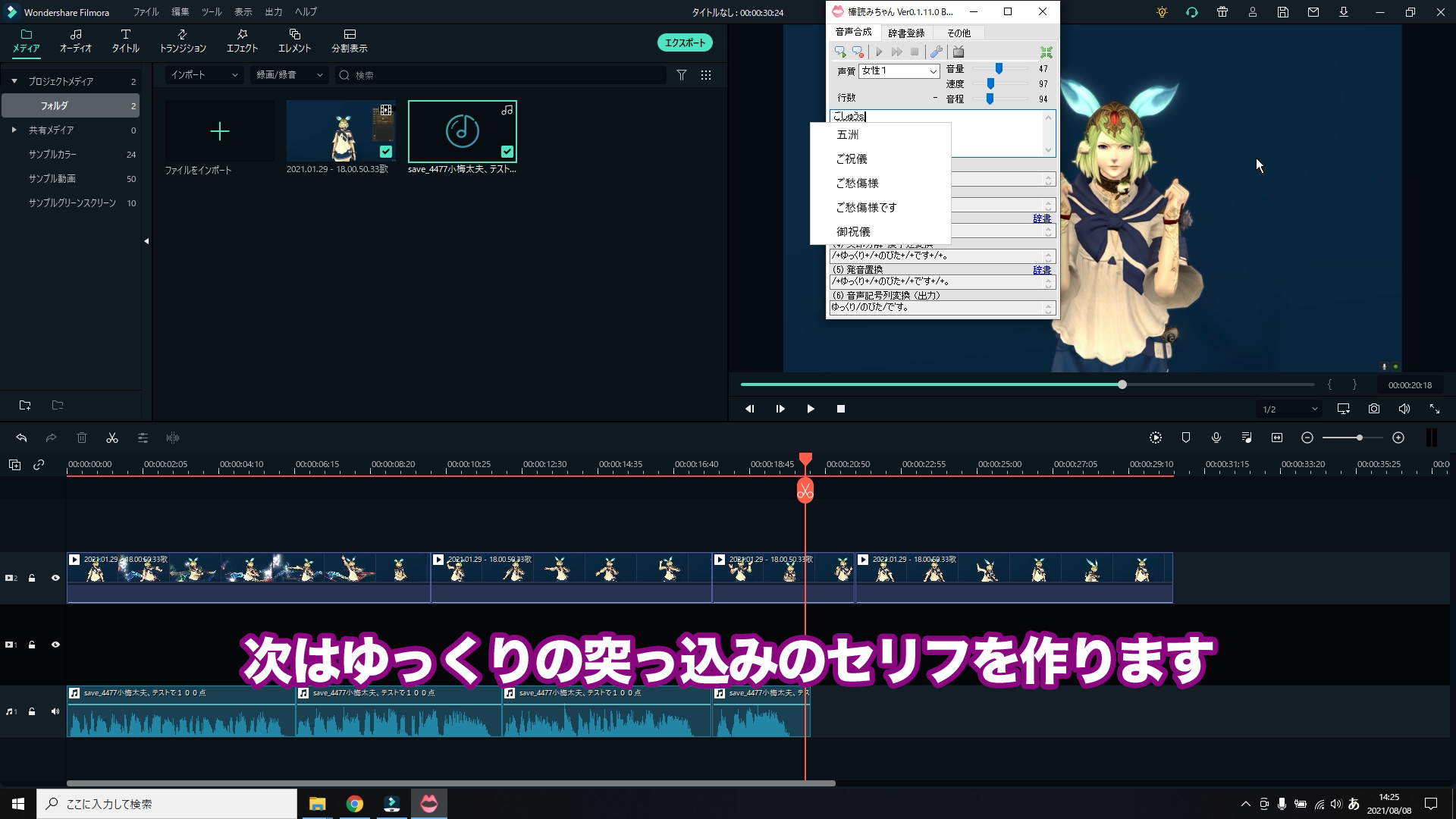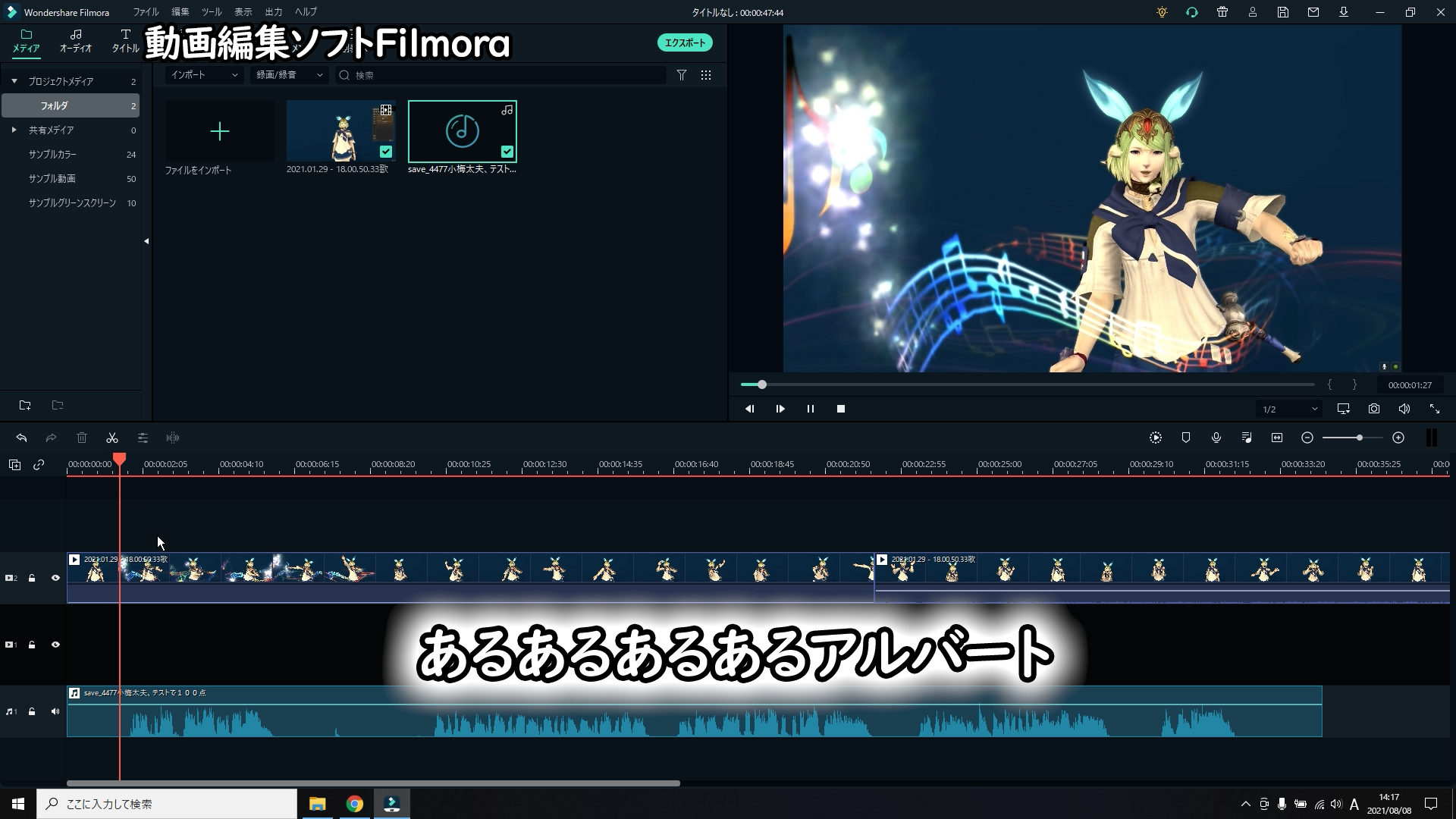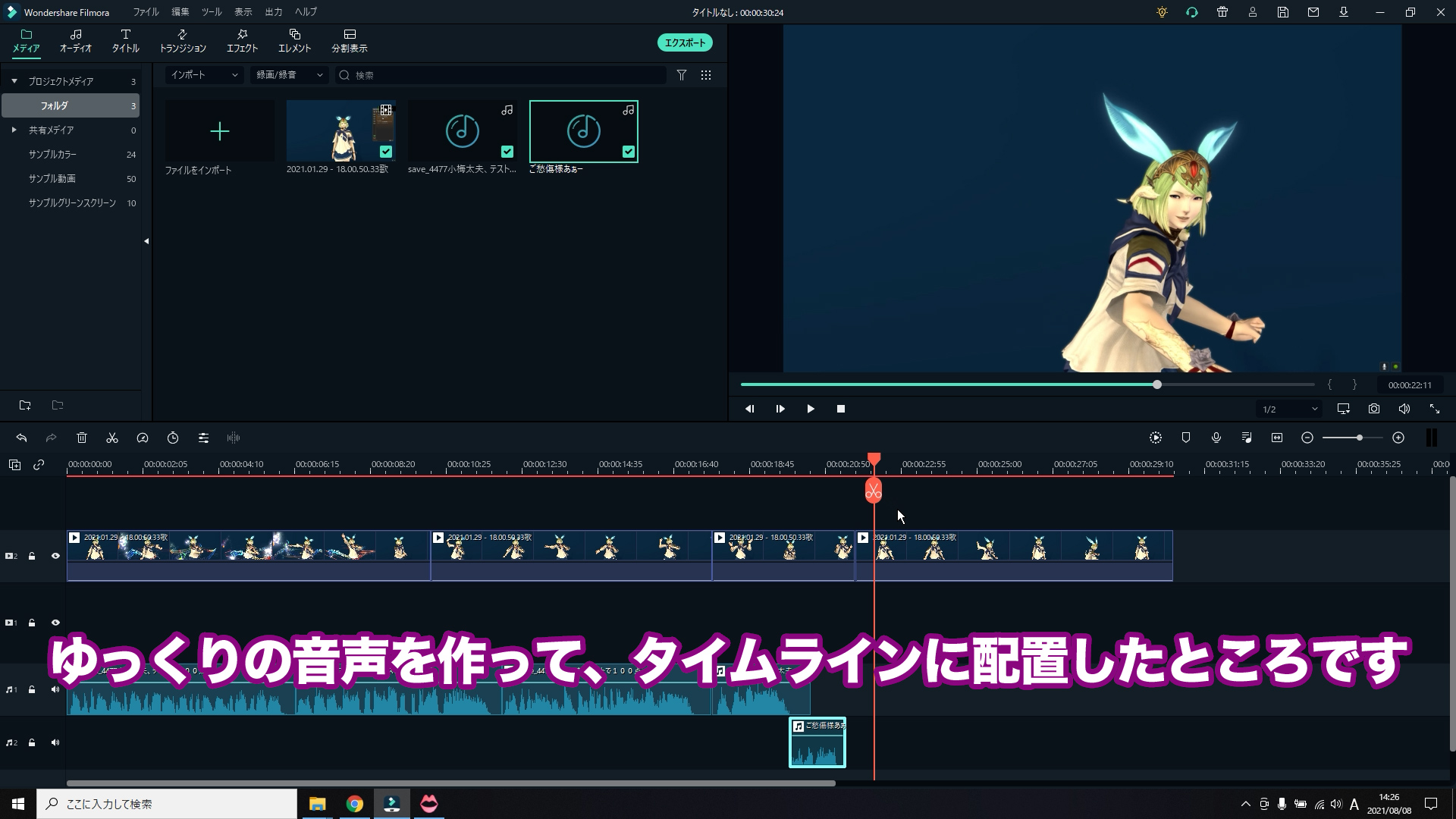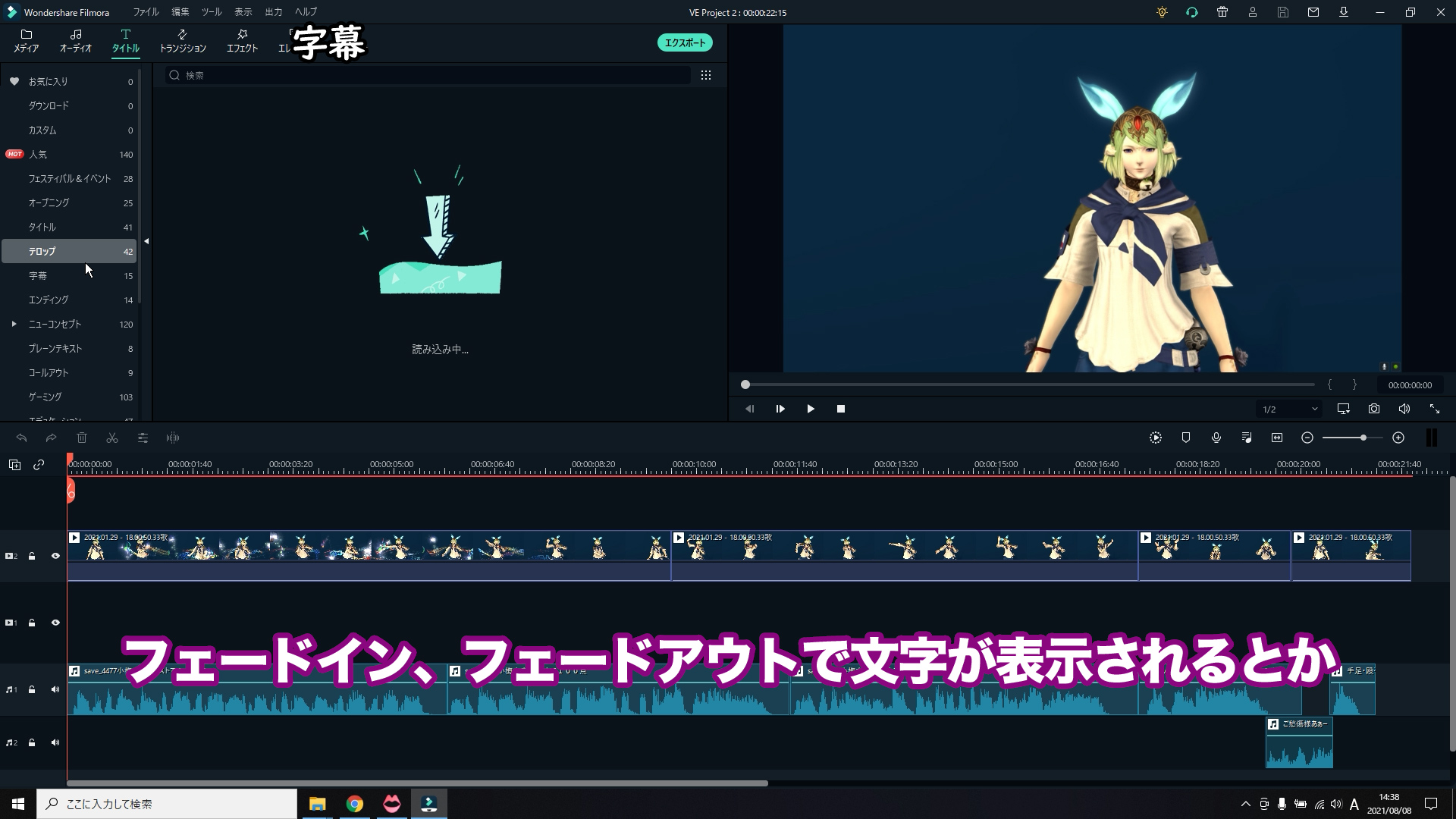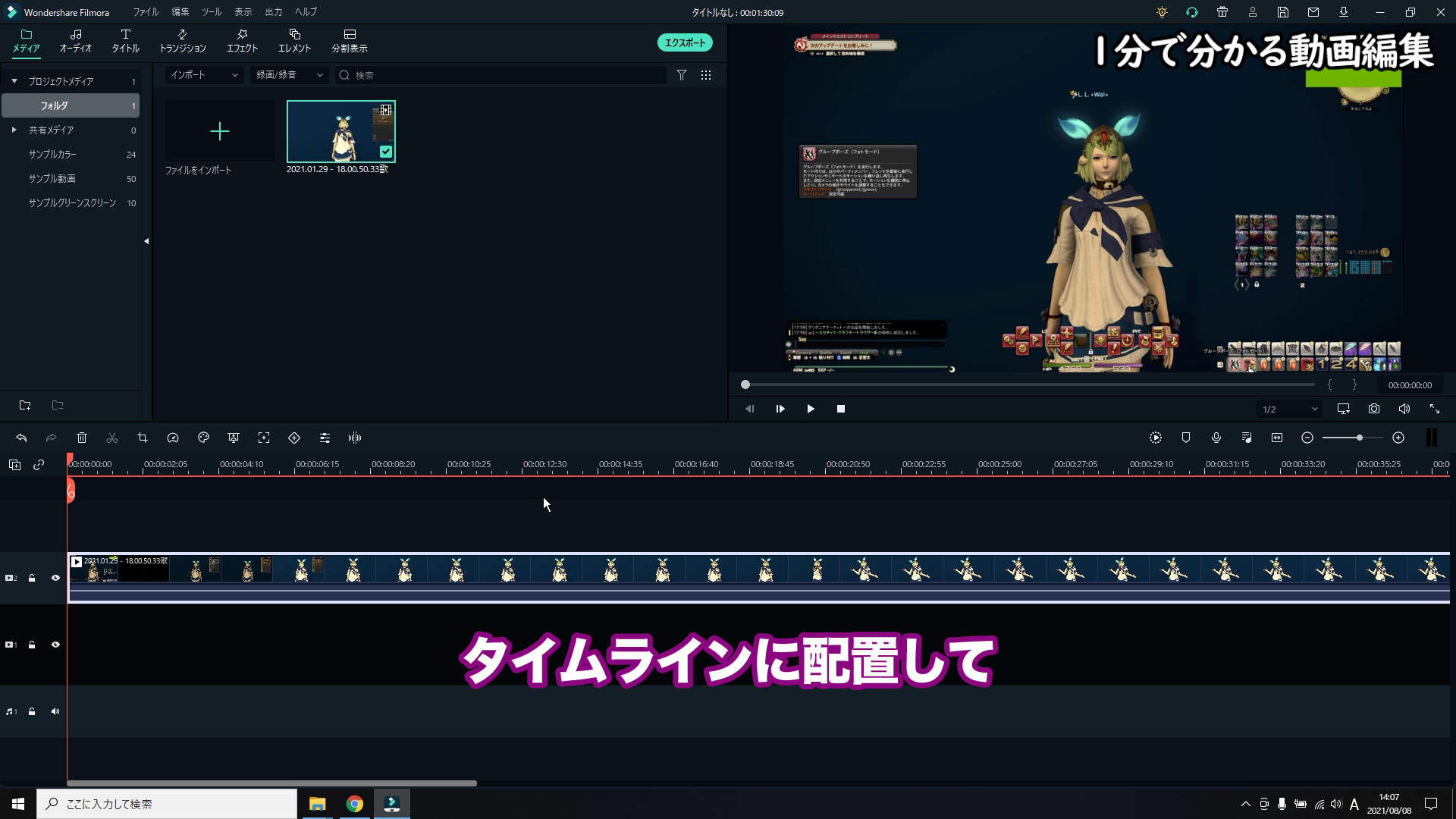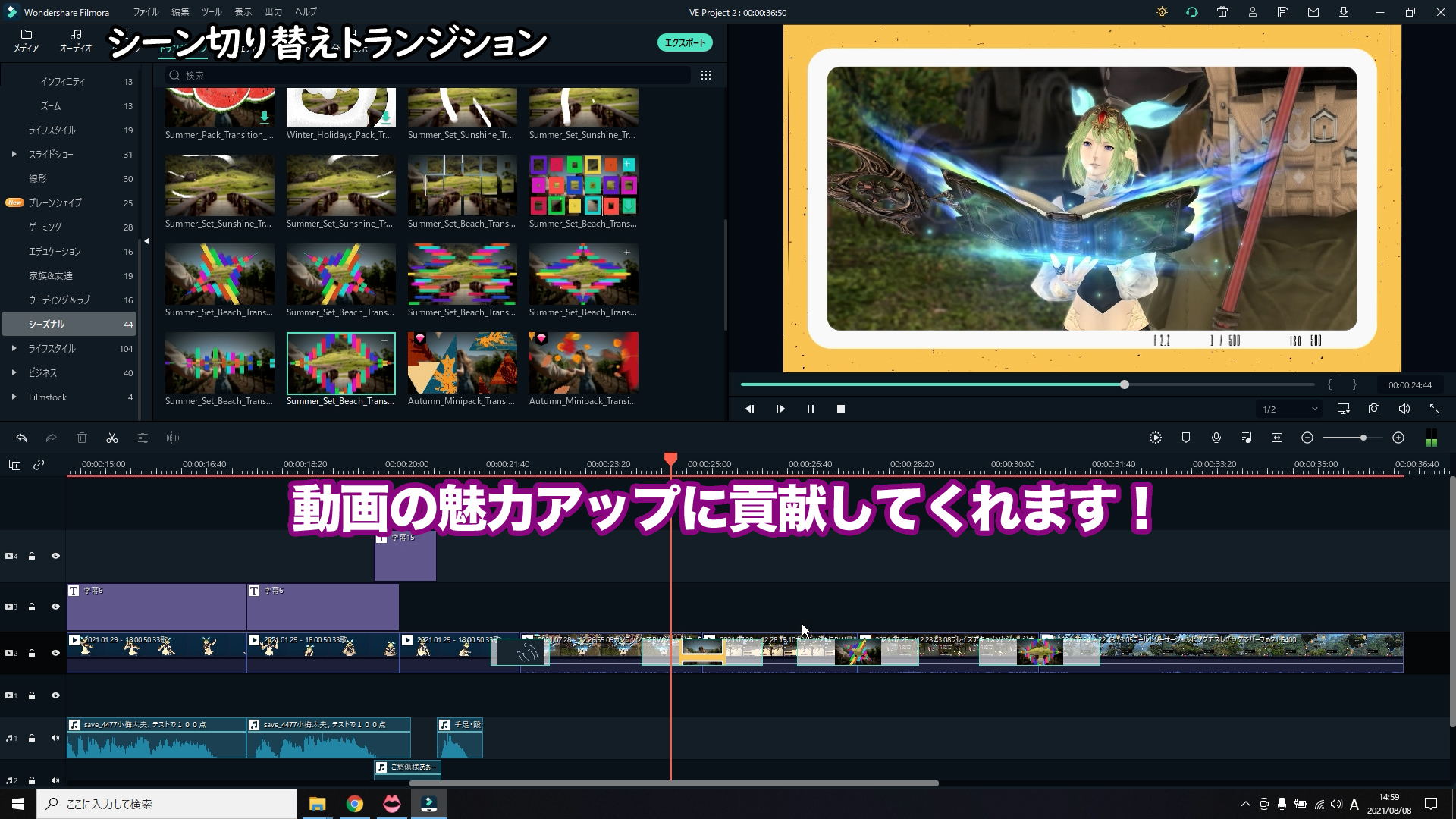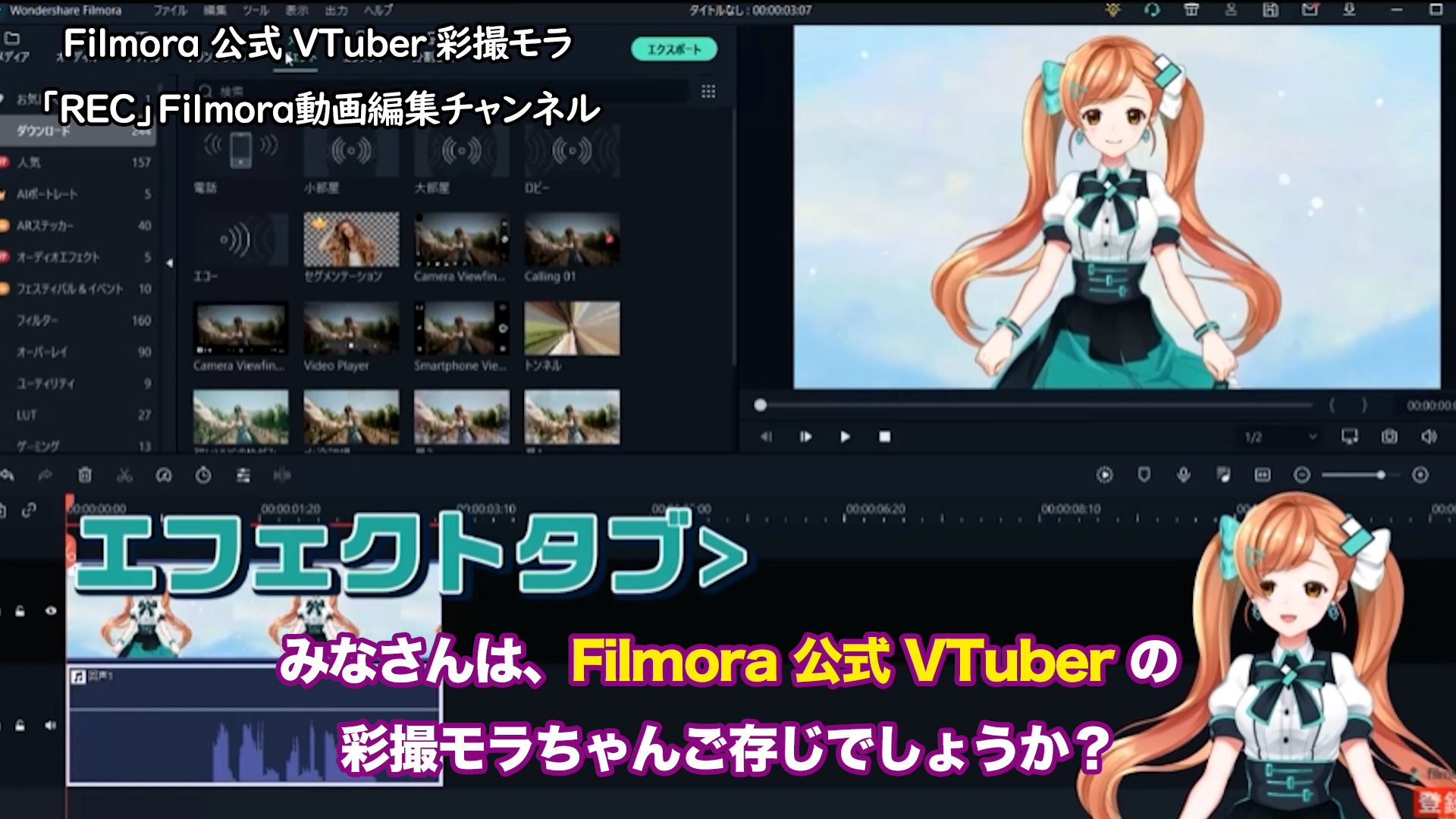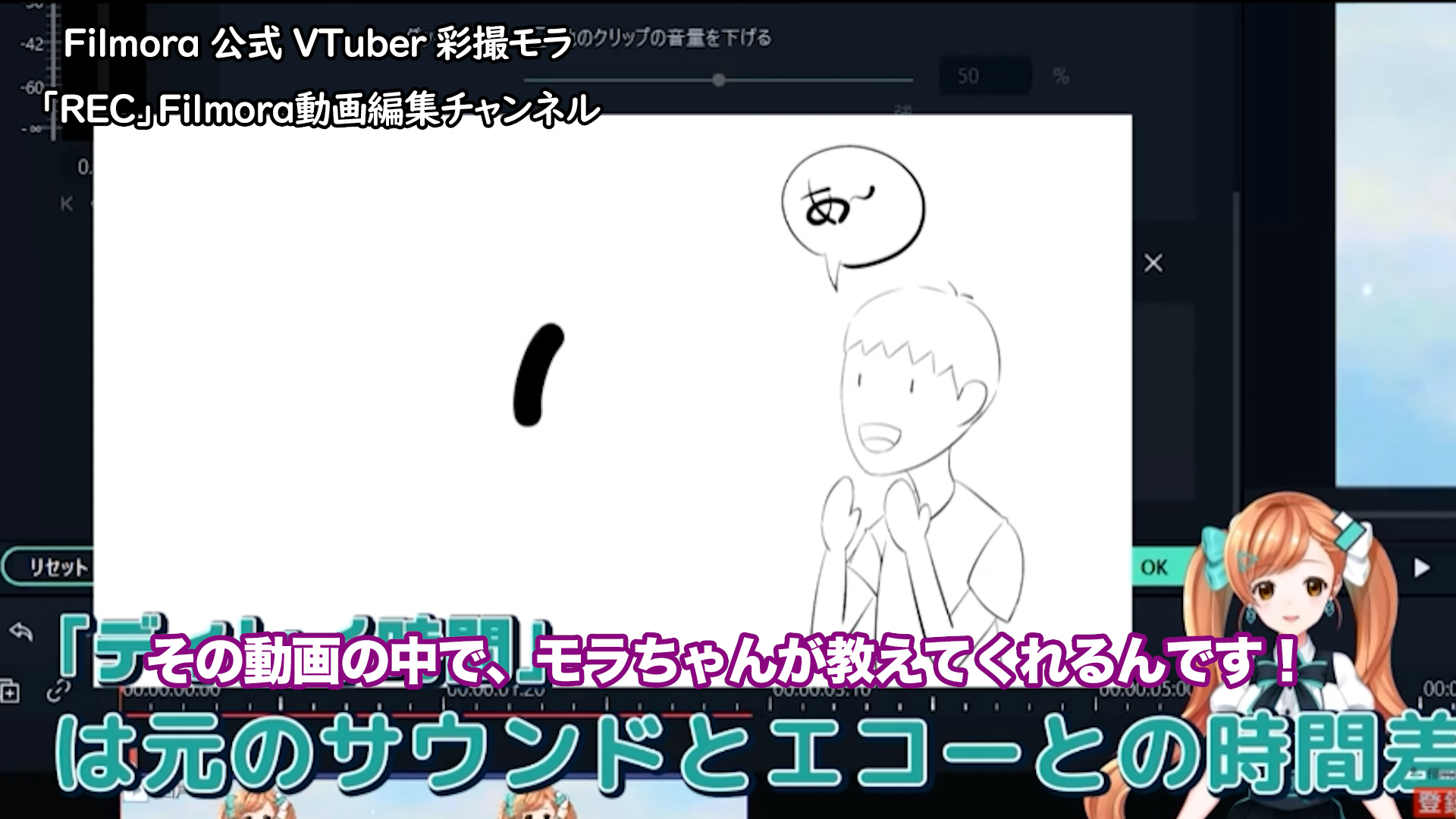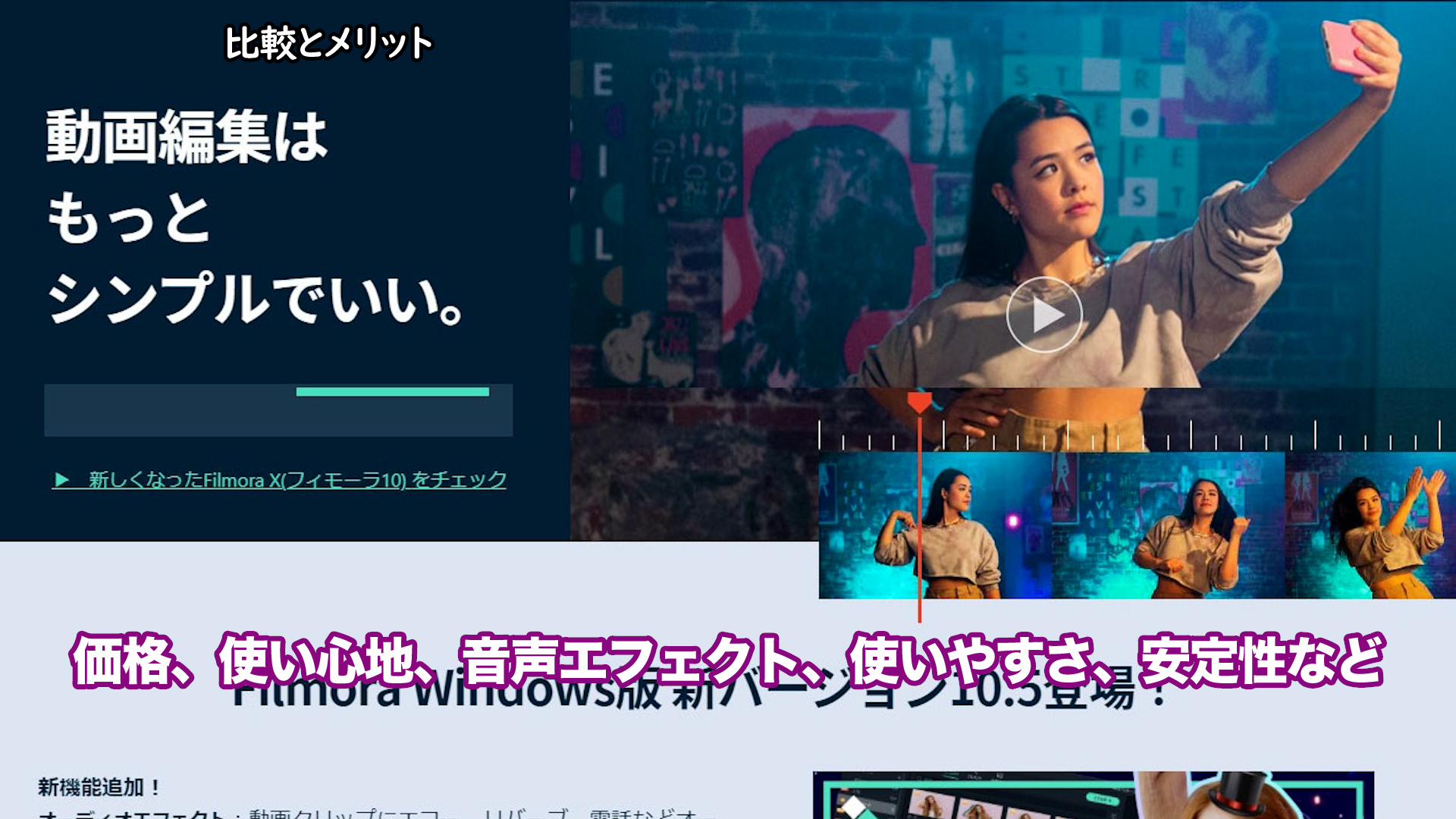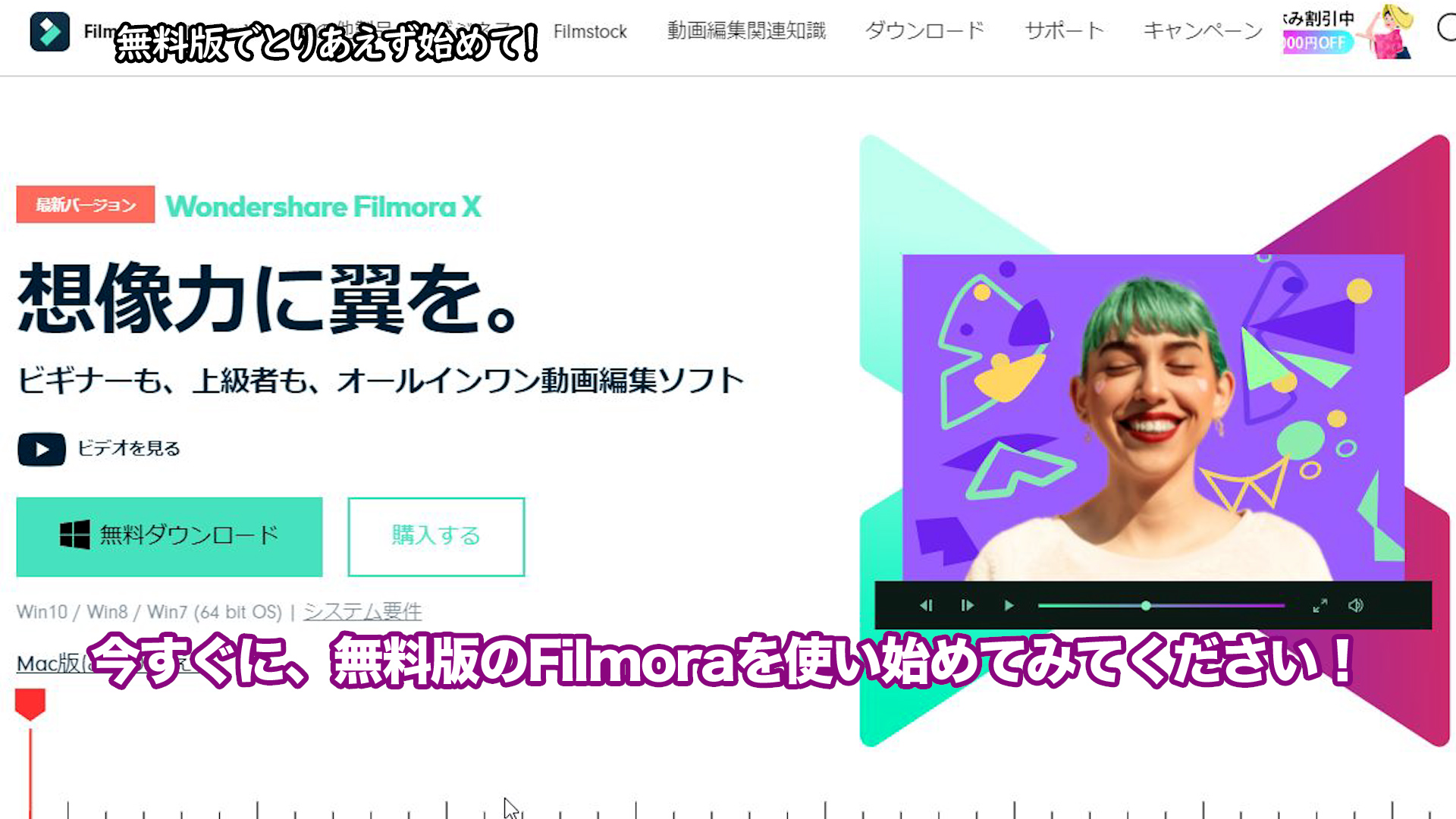Filmoraで動画編集して気付いたこと
動画編集ソフトをレビューした動画です。メリットとデメリットを紹介しています。
出力される動画にFilmoraのロゴが入るだけです。
動画編集ソフトのFilmora(フィモーラ)は、良心的な価格に高性能!使い方簡単で、素材が豊富。お勧めできる動画編集ソフトなので安心して購入できます。無料版も提供されてるので、興味がある方はぜひ、無料版からお試しください。ノーリスクで始められます。
無料版のFilmoraでも、製品版と同じ機能が使えます。無料版だと出力される動画にFilmoraのロゴ透かしが入るという違いがあります。
1分で分かる動画編集
動画ファイル.mp4を読み込んで
タイムラインに配置して
いらない部分をカットして
自分の声を録音して、
音声ファイルを読み込んで
必要に応じて字幕やトランジションなどで装飾を加えて
出力!
これだけで簡単に動画が作れます!
ゲームの画面をキャプチャーしてえぇー♪
フィモーラに映像取り込んでぇー
カット編集するだけでぇー
動画を作ってYoutuberー
動画編集ソフトFilmora
EaseUS Video Editor、AviUtil、PremierePro、PowerDirector、DaVinci Resolveを、今まで使ってきましたが、今回は、
Filmora(フィモーラ)をレビューさせて頂きます
こんばんはー 動画大好き根暗クララです
 のび太こんばうわぁ 苦学生のゆっくりのび太です
のび太こんばうわぁ 苦学生のゆっくりのび太です
今日は私が普段、どんな感じで動画を作成しているかを
ご紹介させていただきたいと思います
皆さんはFF14の動画を作ってみたい!と思ったことがありませんか?
 のび太あるあるあるあるアルバート
のび太あるあるあるあるアルバート
近年、SNSやスマートフォンが発展して
誰でも手軽に動画を撮影でき、SNSなどに投稿できる時代になりました
その影響もあって動画編集の需要が高まってきています
 のび太動画編集したいわぁーい
のび太動画編集したいわぁーい
動画編集できるようになれば
SSよりもリアルに、動きのあるゲームの想い出を保存でき
より鮮明に残せるはずです!
 のび太でもさぁー 動画編集って難しいんじゃないの?
のび太でもさぁー 動画編集って難しいんじゃないの?
簡単です
 のび太簡単なの?
のび太簡単なの?
コンニャクを噛みちぎるのと同じくらい、簡単にできます
 のび太俺のパソコンでも動画編集できる?
のび太俺のパソコンでも動画編集できる?
メモリ4GB以上あればできます
一昔前までは、動画編集をするには、
高価で高性能なパソコンが必要でした
でも時代は変わったんです
PCは高性能、低価格化してきていますので
誰でも簡単に、動画編集しやすい時代になりました!
ハイスペックなパソコンが必要で
難解な動画編集ソフトを使いこなすのは大変という
先入観を持っていらっしゃる方も多いかもしれませんが
そんなに難しいものではありません
 のび太俺のゲーミングパソコンでも大丈夫なの?
のび太俺のゲーミングパソコンでも大丈夫なの?
大丈夫です
ヒカセンの皆様なら大丈夫です!
FF14で遊んでいらっしゃる
ゲーミングパソコンを持っていらっしゃる方なら十分です
Windows10の64bit版でメモリ4GB以上ならFilmoraは動きます
Macのことは分からないので、Macを使っている方は
フィモーラ公式のこちらのページをご覧頂ければ幸いです
https://filmora.wondershare.co.jp/tech-spec.html
あまりマシンスペックは要求されませんし使い方も簡単です
 のび太根暗にも使えるくらいだだだれにでもできるぞおぉー
のび太根暗にも使えるくらいだだだれにでもできるぞおぉー
実際に動画編集ソフトのFilmoraで
動画を編集している様子をご覧いただきながら
Filmoraがどれくらい簡単に
動画編集ができるソフトなのかをご覧いただきたいと思います
 のび太はーい
のび太はーい
ちなみにFilmoraには機能制限なしの無料版も提供されているので
 のび太なんだとぉ?
のび太なんだとぉ?
少しでも動画編集に興味がある方は
この動画の概要欄に記載されているWondershare様のサイトから
無料版をDLしてみてください
それじゃあ今からFilmoraで、動画編集を始めます!
素材ファイル読み込み
Filmoraは、いろんな形式のファイルがインポートできます
 のび太おうおうおぉ?おまえは何を言っているんだ?
のび太おうおうおぉ?おまえは何を言っているんだ?
動画ファイルをフィモーラに読み込ませるところです
動画、音声、画像、これらのファイルを組み合わせて動画は作られているんですけど
例えば、
動画ファイルは .mp4
音声ファイルは .mp3 や .wav
画像ファイルは .jpeg .pin などなど、
一般的なファイル形式ならFilmoraはなんでも読み込めます
 のび太対応ファイル形式多数!
のび太対応ファイル形式多数!
動画ファイル .mp4 をFilmoraに読み込んでみましょうー
左上の方に、
メディア
オーディオ
タイトル
トランジション
エフェクト
エレメントという項目があるのですが、
ファイルをインポートするときにはメディアをクリックします
FF14の中で保存したこの映像をFilmoraのメディアの枠にドロップ
小梅太夫の歌の映像.mp4 が読み込みました
カット編集
これをカット編集していくことで
ちくしょぉー!の動画は作られているんです
 のび太なるほど
のび太なるほど
私は動画をキャプチャーするとき
Geforce ExperienceのShadow Playという機能を使ってるのですが
これで録画すると、
録画開始直後の数秒間、「録画開始しましたー」っていうテロップが表示されちゃうんです
右上のこの部分の表示ですねー
Recording has started.
 のび太邪魔だぁーい消したいなぁー
のび太邪魔だぁーい消したいなぁー
これが表示されている部分の映像をカットします
再生ヘッドを動かして
Recording has started. の表示が消えるところまで持って行って
ここで区切りを入れます
ハサミのマークをクリックすると
区切りを入れることができます
そして、Recording has started.の表示がある範囲を選択して
Deleteキーを押して削除
これだけで、冒頭の無駄な部分を削除して、
いきなり歌い始める映像へとカットできました
 のび太簡単だなぁー
のび太簡単だなぁー
歌っている振付けの部分で、
ちゃんちゃかちゃんちゃん♪
っていう歌詞が入って
次のシーンは、「ちくしょおぉー!」って言いながら
映像は怒るエモートになるので
怒るエモートのところに区切りを入れます
これで、歌ってるところ
ちくしょーって言ってるところ
殴るところに区切りが付けられました
これに音声を加えて
音声と映像のタイミングを合わせてみましょうー
ちゃんちゃかちゃんちゃん ちゃちゃんちゃちゃんちゃん
ここでカットを入れて、無音の空白部分を詰めます
テストで100点獲ったと思ったらあぁー
ここでもカットを入れて詰めるー
Filmora(フィモーラ)
サイコパス診断テストで100点でしたぁー
この次にくる歌詞は何でしょうか?
 のび太ちくしょおぉー!
のび太ちくしょおぉー!
そうです「ちくしょおぉー!」です
なので、映像の方も、
怒るエモートの区切りを持ってきて
怒るエモートに合わせて、音声のちくしょおぉーも移動します
ちくしょおぉーの後の余分な空白をカットして
後は、のび太の発言と、
殴るフェーズを付け加えれば完成です
だんだん素敵な動画へと近づいてきましたー
ちなみに、区切りを入れるのは、
マウスでハサミをクリックでもできるのですが
キーボードでのショートカットも用意されてて
Ctrl + B で、区切りを入れることができます
 のび太うおぉーそりゃ便利だなぁー
のび太うおぉーそりゃ便利だなぁー
Filmoraにはキーボード操作でできるショートカットが豊富です
 のび太どんなのがあるの?
のび太どんなのがあるの?
詳しくは、こちらのフィモーラ公式サイトのショートカット一覧のページをご覧頂ければ幸いです
https://filmora.wondershare.jp/guide/keyboard-shortcuts-for-windows.html
やっぱりキーボード操作だけで編集ができるのって
ものすごく便利です
毎日何時間も動画編集をしている人私なんかは
マウスの左クリックを押しすぎて
右手の人差し指が腱鞘炎になるくらい痛いんです
 のび太デスクワーカーあるあるだな
のび太デスクワーカーあるあるだな
どれくらい痛いかと申し上げますと
右手の人差し指が、
常にザリガニのハサミに捕らえられているような痛みなんです
 のび太おまえ例え下手だなぁー
のび太おまえ例え下手だなぁー
次はゆっくりの突っ込みのセリフを作ります
私が使ってる音声合成ソフトは、棒読みちゃんです
 のび太ゆっくりご愁傷様あぁー
のび太ゆっくりご愁傷様あぁー
マウスクリックをやりすぎて
右手の人差し指が腱鞘炎っていう話の続きなんですけど
この痛みに悩み、今流行の左手デバイスを買おうかと
迷っていたのですが
止めました
 のび太おまえの貯金440円だもんなぁ
のび太おまえの貯金440円だもんなぁ
でも、Filmoraのキーボードでできるショートカットキーを使えば
左手だけでカット編集もできるので
疲労は軽減できます
音声合成ソフトの棒読みちゃんで
ゆっくりの音声を作って、タイムラインに配置したところです
ゆっくり音声の発言のタイミングもドラッグで移動するだけなので
直感的にすぐに分かる使いやすさです
後は、殴る映像と殴った時の効果音を付け加えれば
ほとんど完成になります
いい感じに、小梅太夫が完成に近づいてきました
字幕
字幕の表示のさせ方にも、いろんなタイプがあって
サンプル豊富です
文字を1文字ずつ表示させるとか
フェードイン、フェードアウトで文字が表示されるとか
たくさんのサンプルの中から好みの字幕を選べます
 のび太いっぱいあるなあぁー
のび太いっぱいあるなあぁー
字幕はシンプルなのでも良いかなぁー
動きのある字幕は美しいのですが「読みやすさ」を優先すると
動かないシンプルな字幕の方が、私は好みです
これをタイムラインに配置して
ダブルクリックすると、セリフを編集できます
「ちゃんちゃかちゃんちゃん」と入力して
歌詞の字幕が付けられました!
あとは文字サイズ、文字色や
フォントなどを選択するだけです
シーン切り替えトランジション
トランジションも種類豊富で
動画の魅力アップに貢献してくれます!
 のび太トンズラションってなんだあぁ?
のび太トンズラションってなんだあぁ?
別の動画を繋げて、シーンを切り替えるときに
エフェクトとか装飾を加えられるのがトランジションです
 のび太意味わかんねぇなあぁ
のび太意味わかんねぇなあぁ
トランジションを加えると、こんな感じにシーンを切り替えられるようになります
 のび太こりゃスゲェ
のび太こりゃスゲェ
字幕と同じように
たくさんのサンプルの中から気に入ったエフェクトが選べます
選んでドラッグ&ドロップだけでできるなんて素晴らしい!
簡単操作で派手な映像を作りやすいんです
 のび太多機能だけど、使いやすいユーザーインターフェースなぁー
のび太多機能だけど、使いやすいユーザーインターフェースなぁー
Filmora 公式 VTuber 彩撮モラ
みなさんは、Filmora 公式 VTuberの彩撮モラちゃんご存じでしょうか?
 のび太知ってる知ってる!
のび太知ってる知ってる!
 のび太動画編集界の林先生みたいな存在だろ?
のび太動画編集界の林先生みたいな存在だろ?
動画編集ソフトFilmoraのマスコット的存在で
Filmoraの使い方を詳しく教えてくれる
かわいいVtuberさんです!
 のび太俺の推しブイチューバーです!
のび太俺の推しブイチューバーです!
動画編集してるとねー
使い方が分からないところもでてくるんだよねぇ
例えば、音声にエコーをかける方法が分からないとかね
 のび太ぐぐれかす
のび太ぐぐれかす
そういう時にGoogle先生に「Filmora エコーのかけかた」を調べると
検索結果にFilmora公式VTuber彩撮モラちゃんの動画が出てきてくれて
その動画の中で、モラちゃんが教えてくれるんです!
 のび太うわぁスゴイ
のび太うわぁスゴイ
もう時代はWebテキストの時代から
動画の時代です
 のび太動画なら理解しやすいよなぁー
のび太動画なら理解しやすいよなぁー
モラちゃんが、動画でFilmoraの使い方を教えてくれるんです!
分からないことは動画でも教えもらえる時代です
Filmoraのことで分からないことはYoutubeで検索すれば
モラちゃんが教えてくれる!
つまり教材テキスト不要なんです!
 のび太モラちゃんに教えてもらえるの幸せだあぁーい
のび太モラちゃんに教えてもらえるの幸せだあぁーい
学習コスト0
サポート充実!
そんな状態なので、
Filmoraの使い方が分からなくて挫折した
なんて、悲しい経験はなくなるはずです!
 のび太モラちゃんの解説サポート最高だなぁー
のび太モラちゃんの解説サポート最高だなぁー
比較とメリット
価格、使い心地、音声エフェクト、使いやすさ、安定性など
いろんな面で比較しました
結論から先に申し上げますと、最高です!
今までいろんな動画編集ソフトを使ってきて
レビュー記事を書いたり、レビュー動画を作ってきたのですが
それらのどのソフトよりも使いやすくて高性能!
バグもないし動作は軽快
非の打ち所の無いソフトです
 のび太へぇー
のび太へぇー
今まで一度も、クラッシュして強制終了したことはありません
他の動画編集ソフトではけっこう頻繁にフリーズしちゃったり
かなり困るバグを発見することもあるんですけどね
 のび太編集中の強制終了は辛いよねぇー
のび太編集中の強制終了は辛いよねぇー
Filmoraは強制終了しても安心の復元機能も備わってます
 のび太万が一フリーズしても安心
のび太万が一フリーズしても安心
お値段は、プラン別に違いがあるのですが
1年間プラン、永続ライセンス、年間プラン+Filmstock、PC5台まで永続ライセンス
の4種類があるのですが
人気が高そうな永続ライセンスの価格は9980円!
通常価格でも十分良心的なお値段だと思いますが
今、2021年8月20日まではキャンペーン中の価格で1500円割引です!
今動画編集に興味があるなら、今がお買い得です!
 のび太いつやるか!今でしょ!
のび太いつやるか!今でしょ!
無料版でとりあえず始めて!
Filmoraは無料でも始められるソフトです
なので、動画編集を始めるかどうか迷っている方は
今すぐに、無料版のFilmoraを使い始めてみてください!
 のび太えぇー?無料版って不便なんじゃねぇの?
のび太えぇー?無料版って不便なんじゃねぇの?
Filmoraの無料版は、機能制限なしで全ての機能が使えるんです!
 のび太マジかよ?
のび太マジかよ?
マジです
こんなに良心的な無料版動画編集ソフトは珍しいです
 のび太有料版と無料版との違いは?
のび太有料版と無料版との違いは?
有料版との唯一の違いは、
書き出された完成した動画に透かしのロゴが入っているかどうかです
「書き出し動画にFilmoraのロゴ」が入ります
それだけです
 のび太やったぜぇーいぇいいぇい
のび太やったぜぇーいぇいいぇい
試用版は無料でお試し頂けますので
少しでも気になる方は無料版のFilmoraを使ってみてください!
動画編集は楽しい趣味になる!
録画して、編集して、Youtubeにアップすれば
ヒカセンの友達にもシェアできますし
良い思い出作りができること間違いなし!
良い思い出が積み重ねられれば
ゲームはより一層楽しいものになるはずです
良い思い出ばかりになれば、人生勝ち組と言っても過言ではありません!
動画編集したい方はぜひ
Filmoraで動画編集してみてください
辛い出来事があっても、
小梅太夫の歌に合わせて歌って
動画にすれば
失敗談もポジティブに捉えることができるはずです!
 のび太おまえの歌は恥さらしだけどなぁー
のび太おまえの歌は恥さらしだけどなぁー
Filmora(フィモーラ)
Filmoraのメリットとデメリット動画編集ソフト へのコメント
Filmoraのメリットとデメリット動画編集ソフト関連ページ
- Flex Clip動画編集をAIで半自動化
- Flex Clipは使いやすい?慣れれば使いやすいです。AI機能が多数あり、効率的に動画を作るのにも向いてます。詳しくは動画をご覧ください。ブラウザで編集する動画編集ソフトって使いにくくない?最初は違和感があるかもしれませんが、慣れれば問題ありません。むしろ便利です。フリーズもしませんし、
- YouTube収益化剥奪はゆっくりボイスが原因?2022年の対策
- ゆっくりボイスを使っている、YouTuberさんたちの収益が、次々と剥奪されてしまっている件について、お話しさせていただきたいと思います。私の声を動画に使うと収益剥奪されるの?全てのゆっくり動画投稿者様が、収益を剥奪されてしまうわけではないのですが、ゆっくり動画投稿者様の一部は、収益を剥奪されてしまっているんです!いやーだわあぁー!ゆっくり動画の収益剥奪事件は、
- Zoom登録方法を動画で解説
- Zoom会議を始めよう!Zoomは無料で使えるの?機能制限付きですが、無料でも使えます。3人以上の同時通話の場合、40分の時間制限があります。Zoom会議が一番良いの?
- PayPalの登録方法動画で解説
- 便利な電子決済のことです。お給料受け取りとか、買い物した時の支払いなど、paypal 登録できない、電子商取引に使える便利な電子決済サービスです。。のび太よくわかんねえなあ。皆さん通信販売を利用されたことがあると思うんですけど、Banggoodとか楽天とか、ネット通販のお支払いでも使える、電子決済の一つが PayPalです
- 動画編集ソフトDemoCreatorのメリットとデメリット
- 画面キャプチャー(録画)できて、動画編集ソフトのDemoCreatorで動画編集している様子を動画でご覧頂きます。無料でも3分ならロゴも入らないので、ぜひ、試しに使ってみて頂きたいソフトです
- 悪用厳禁!iPhoneのパスコード忘れた場合
- 遺品のiPhoneみたいにパスコードが分からなくなっているiPhoneは、電源は入れられても、ホーム画面を開くことはできませんよね。。のび太パスコードがわからなくなったiPhoneなんてただの文鎮だ。iphone パスコード忘れた 初期化。。それから、たくさんのiPhoneを持ってる人で。。それぞれのiPhoneに違うパスコードを設定している人も。。「パスコードを忘れてしまってた」っていうトラブルは起こり得ることでしょう。。のび太たくさん持ってたら、パスコード分からなくなるね。iphone パスコード忘れた itunes。。。。無料版もありパスワード解除ソフト。そんな時にも役に立つのがTenorshare4uKeyです。。のび太どんな機能があるんだあぁ?。4uKeyの主な機能はこちらです。。iPhoneのパスコードを解除する。。AppleIDを削除する。。MDMロックをバイパスする。。スクリーンタイム、パスコードを解除する。
- iOS15アップデート失敗の解決策
- 2021年9月21日、iOS15が登場ました!しかし、アップデートに失敗する!不具合の原因不明。直す方法を動画でご紹介致します。
- Filme動画編集ソフトのメリットデメリット
- 動画編集ソフトはFilmeが一番使いやすい。有料だけど5980円でこの多機能、高性能はコスパ最高です。私はいろんな動画を作ってきて、Premiere Proのサブスクリプションを4年も契約してるのですが、
- 動画編集ソフトのEaseUS Video Editorレビュー
- 動画編集を毎日楽しんでいるYoutuber私根暗が、動画編集ソフトのEasesUS Video Editorイーザスビデオエディターを使ってみました。今までいろんなソフトを使ってきました。PremierePro、PowerDirector、DaVinci Resolve、Filmora
- ディスク管理の無料ツールMiniTool Partition Wizard
- MiniTool Partition Wizardの無料版でできること。いろいろまとめてみました。HDD・SSD・USBメモリがフォーマットできない?容量が減った?認識されないなど、いろいろな記憶媒体に関する悩み解消に、無料でもかなり使える、ディスク管理ソフトを紹介します。
- 牛丼を作るVTuber
- 手作りで牛丼を作れば安上がり♪VTuber が牛丼を作りながら雑談をする動画です。牛丼レシピや材料の紹介など、これを見れば、すぐに牛丼を作れるようになるでしょう!意外と原価は安いので、牛丼が好きな人は、牛丼が作れるようになっていればお得でしょう。
- ぷよぷよでGTR練習中
- GTRを覚えて、10連鎖以上をスムーズに組めるようになりたい!連鎖を作りながら、ヤマザキ春のパン祭りの雑談をしてます。
- ぷよぷよで遊ぶVTuber下手練習中
- ぷよぷよe-sportsを500円で買い、ぷよぷよにハマり、ぷよぷよテトリスまで買ってしまいました。連鎖が上手く作れないけど、がんばって10連鎖を目指す動画です。あと独り言も言ってる動画です。
- タブレットアームで寝ながらFF14
- 怠け道具?タブレットアームスタンドを入手しました。これでPS4ゲームが寝ながら遊べる。小さい7インチモニタと、タブレットアームをつなげて、寝ながらPS4ゲームをプレイしてます。この環境にするための費用は10000円くらいでした。
- ホットケーキの夢。まんぷく
- 240円で、お腹いっぱいホットケーキを食べたい!夢が実現した動画?ホットプレートで焼くのですが、設定温度が高いと焦げます。焦げました。少しずつ弱火にしていって、焦げずに焼ける温度を確認。ホットケーキを作りながら雑談する動画です。
- VTuberの雑談パソコン壊れたよ
- パソコンの一部分だけが壊れたなら、あんまりお金をかけずに復旧できるかも?私の場合、ハードディスクだけが壊れた感じだったので、HDデュプリケーターという機器でハードディスクのクローンを作って復旧できました。こんな技があったとは・・・
- VTuberが、2019年の手帳について語る
- 来年、2019年には、どの手帳を使いますか?いろんなイイ手帳が販売されてますが、バーチャルユーチューバーの根暗は、リヒトラブの6穴バイブル手帳をお勧めします。その理由とか、手帳に関する雑談をします。
- 根暗太夫の歌ランキング2018
- 2018年に作曲された根暗太夫の歌を、ランキング形式でご紹介致します。人気の曲上位10位が分かる2018年の人気曲まとめです。根暗太夫ソングへの感想や評価なども掲載されてます。
- VTuberでコインランドリーリポート
- バーチャルユーチューバーなのに、リアルのコインランドリーへ突入しました。便利な施設ですね。低価格。1000円以下で、10kgくらいの洗濯物を洗濯できます。1時間くらいで完了かな?時間の節約にもなりますね。24時間営業素晴らしい~
- VTuberになるために、いろいろ買ってしまった散財
- たくさんのお金を使って、個人でもVTuberになるための道具を買い集めました。使い方が分からない物まで買ってしまいました。トラッカー2018で、全身を動かせるバーチャルユーチューバーになれるの?VIVE関連の機器を買ったり、大金を使っちゃってます。